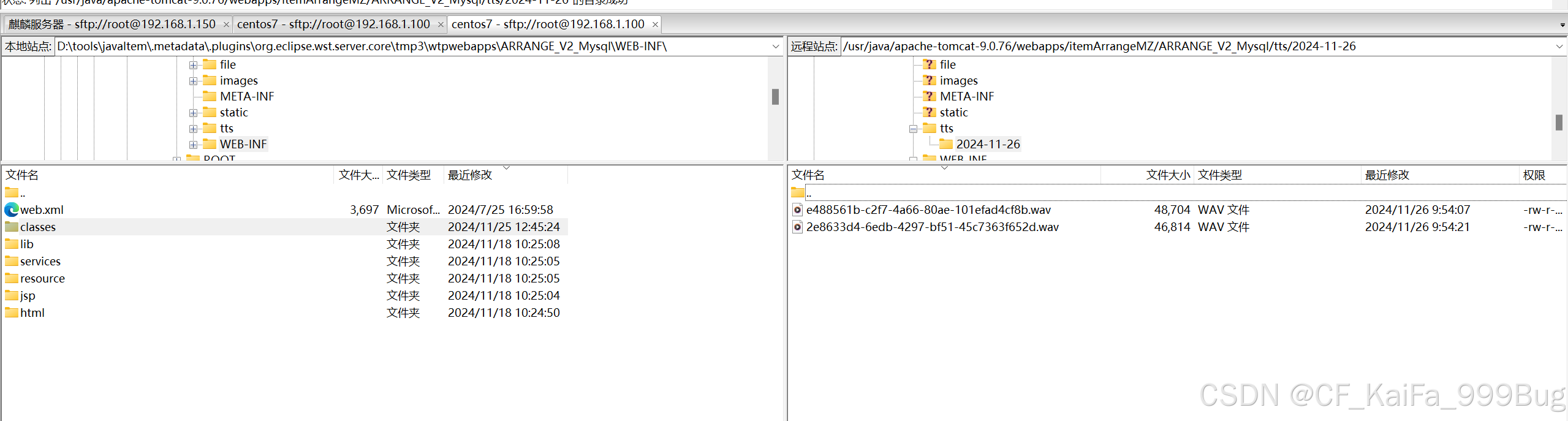安装虚拟机

等待检查完成
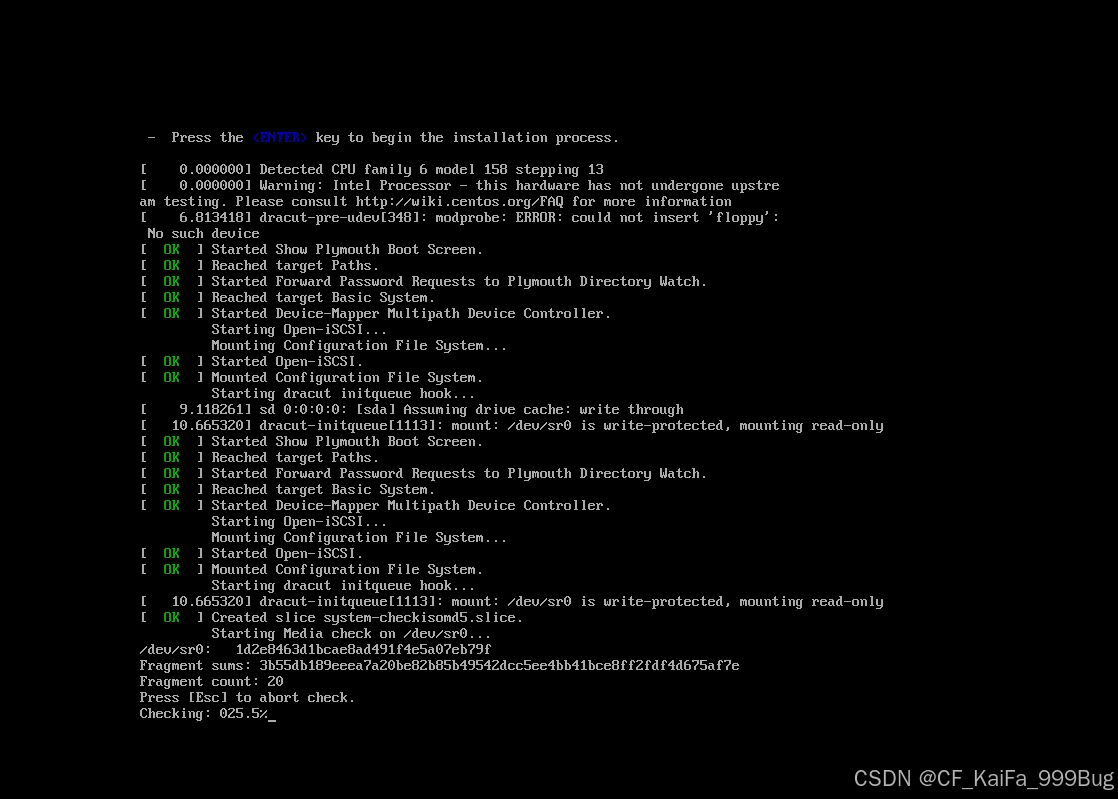
选择中文
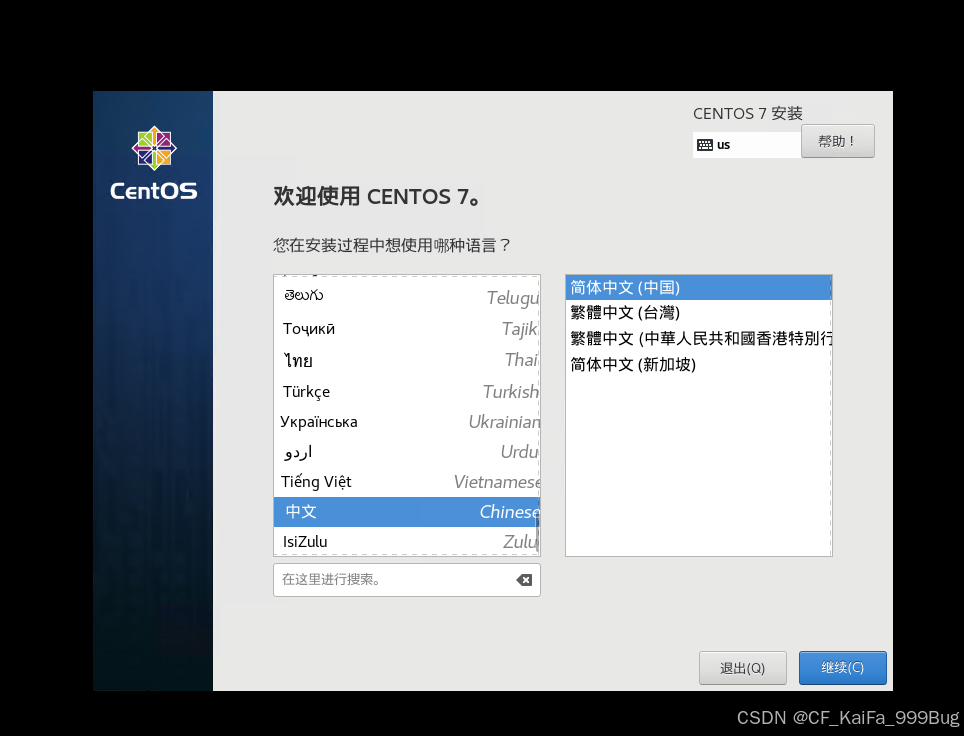
软件选择
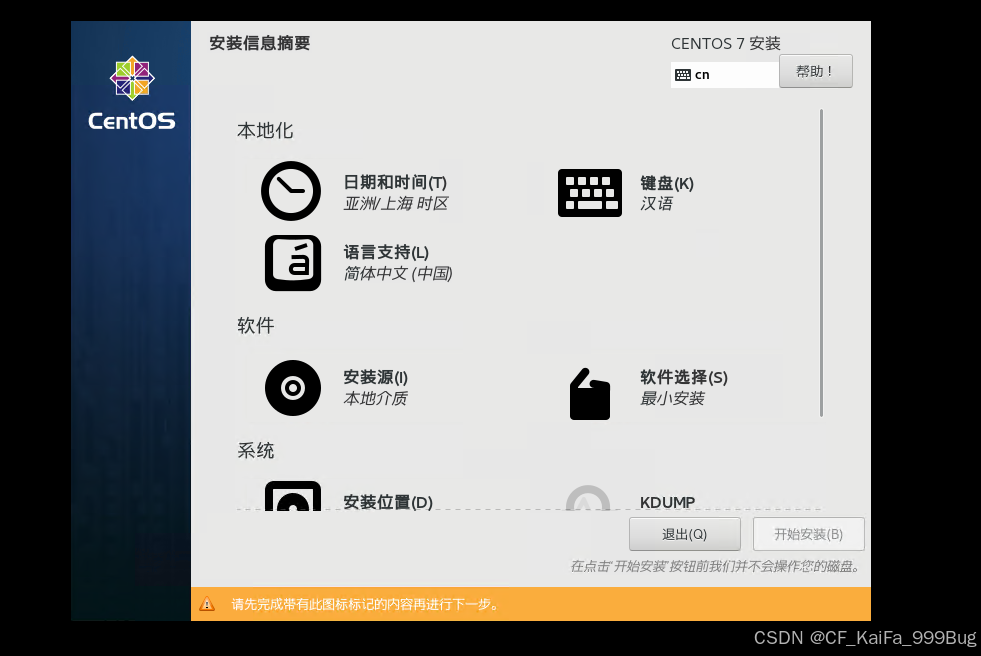
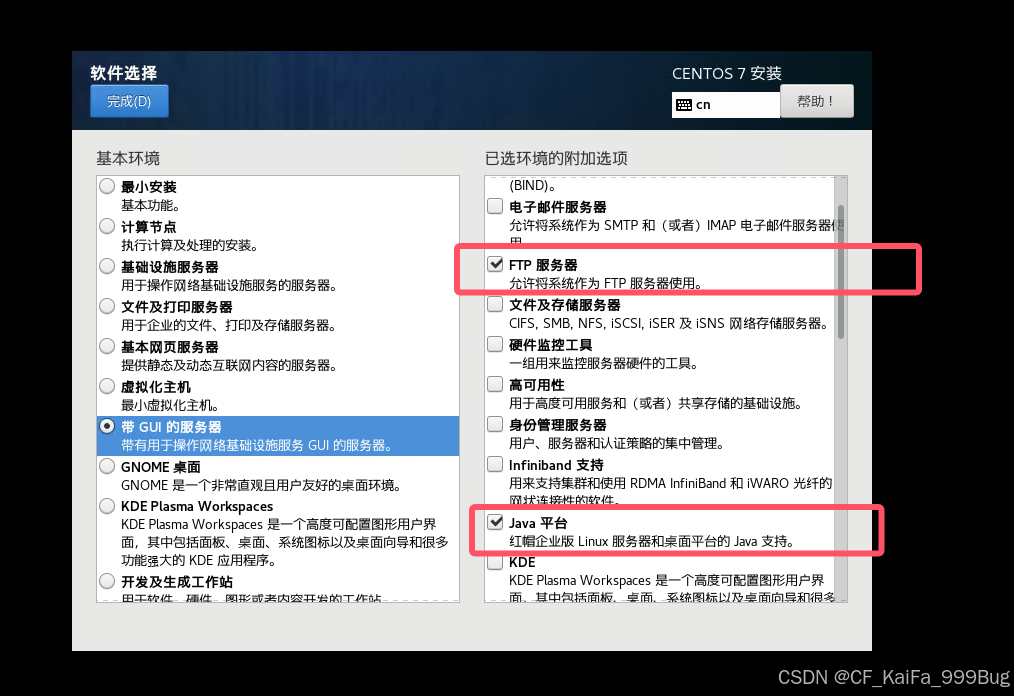
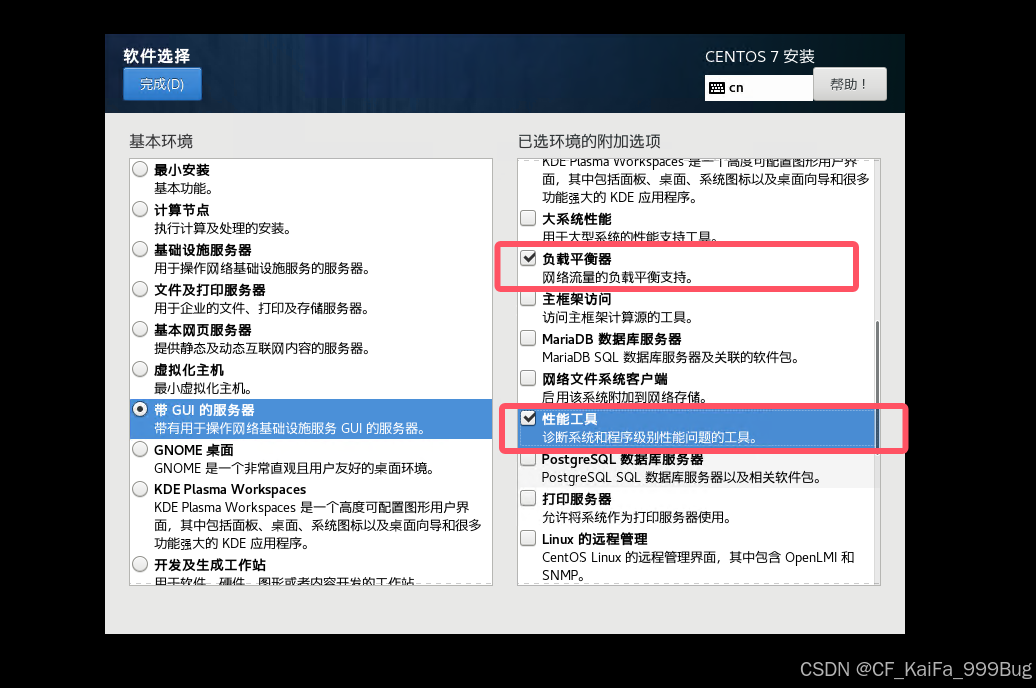
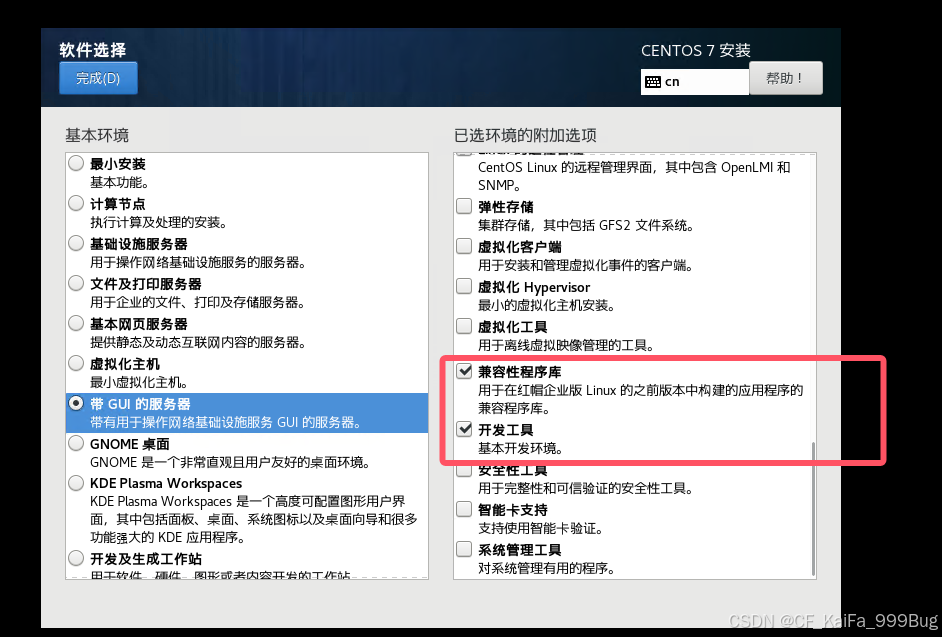
网络和主机名
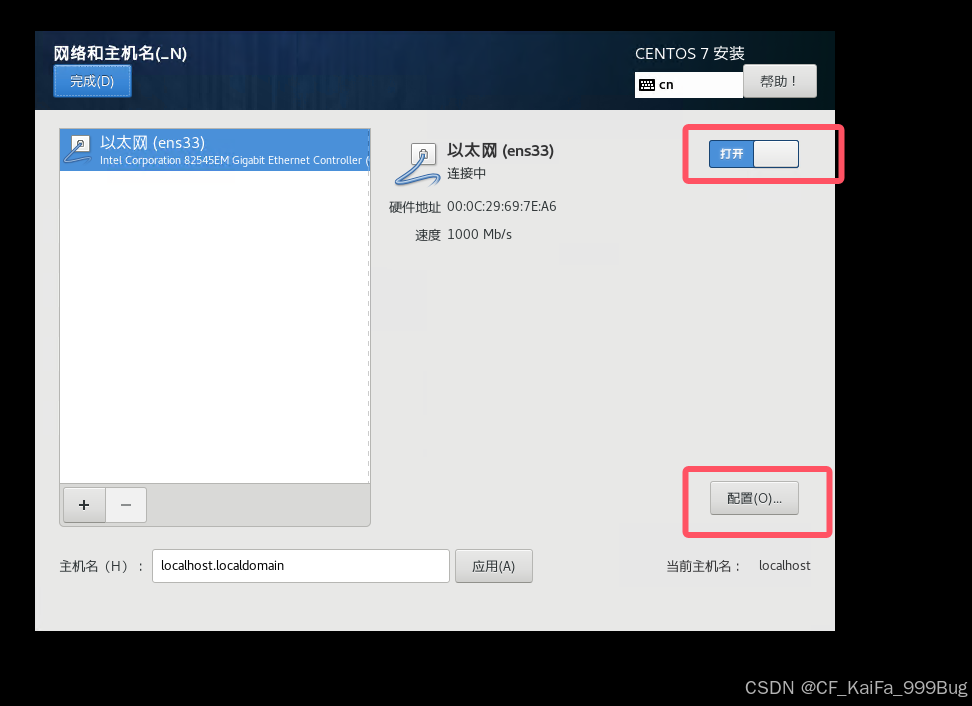
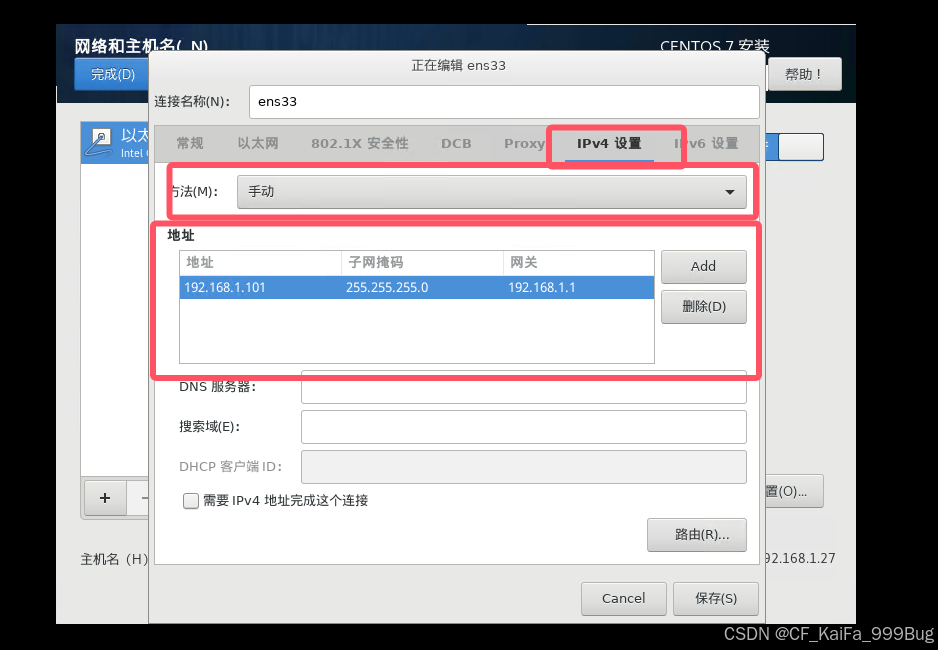
开始安装
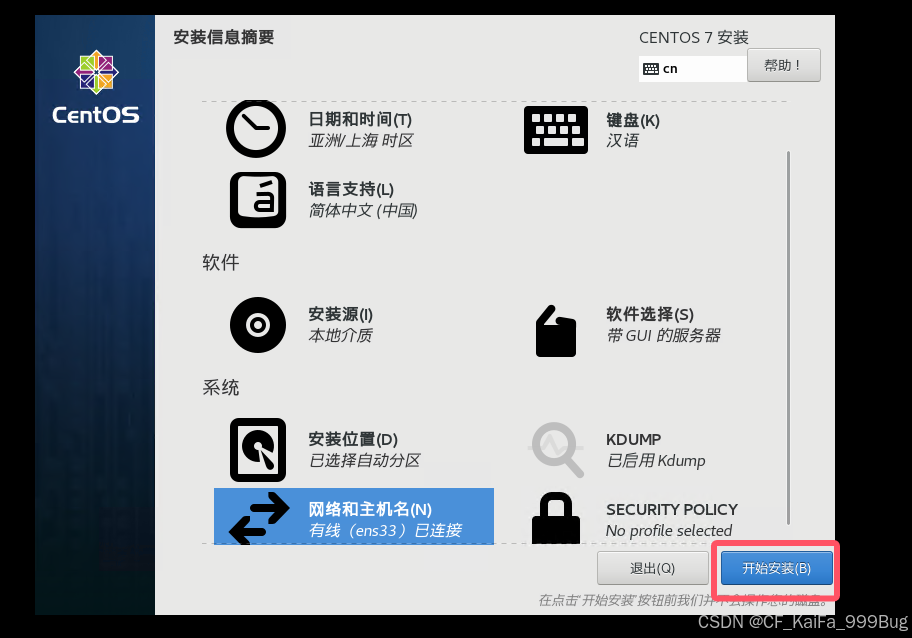
设置root密码 ADH-password
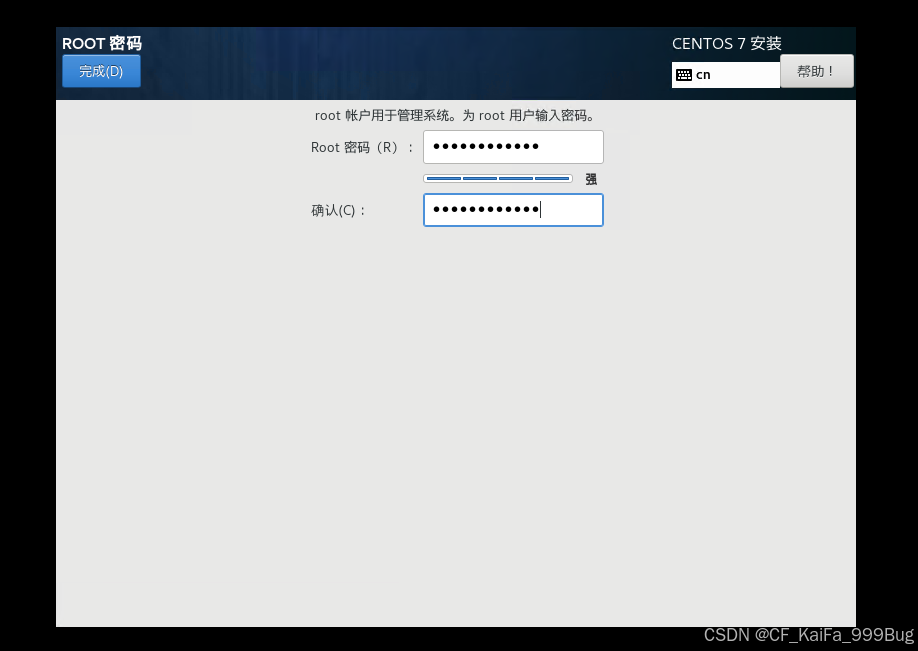
创建用户
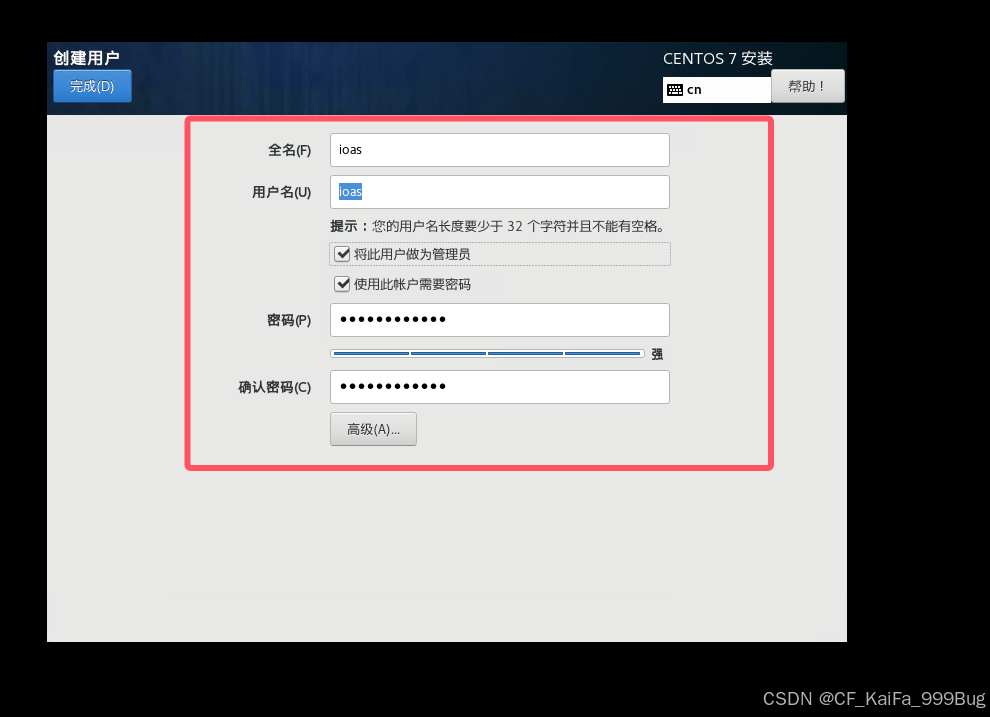
等待安装完成
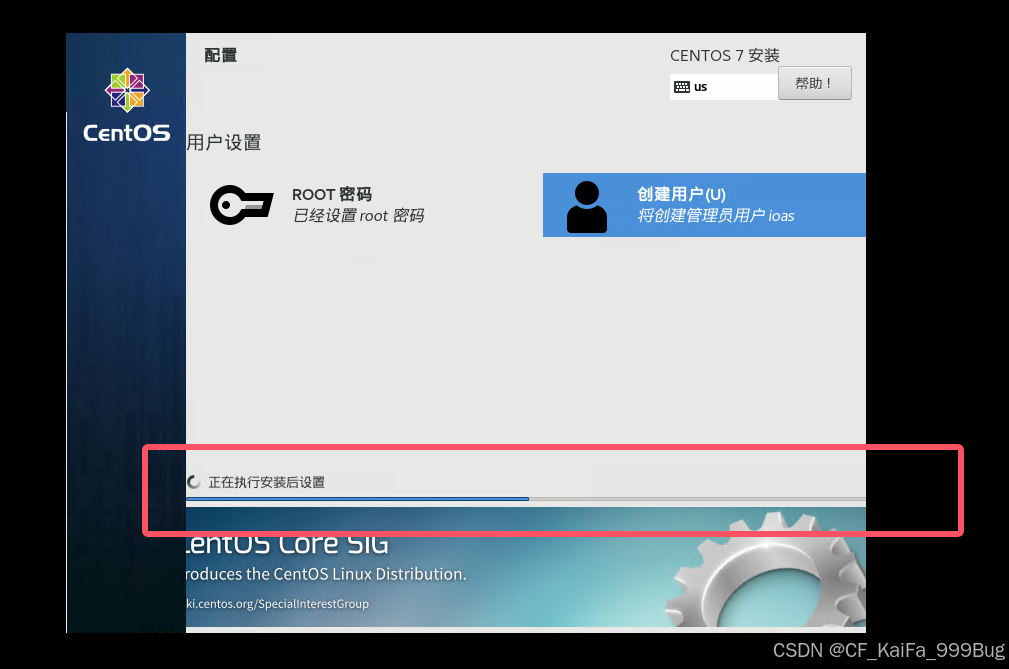
重启
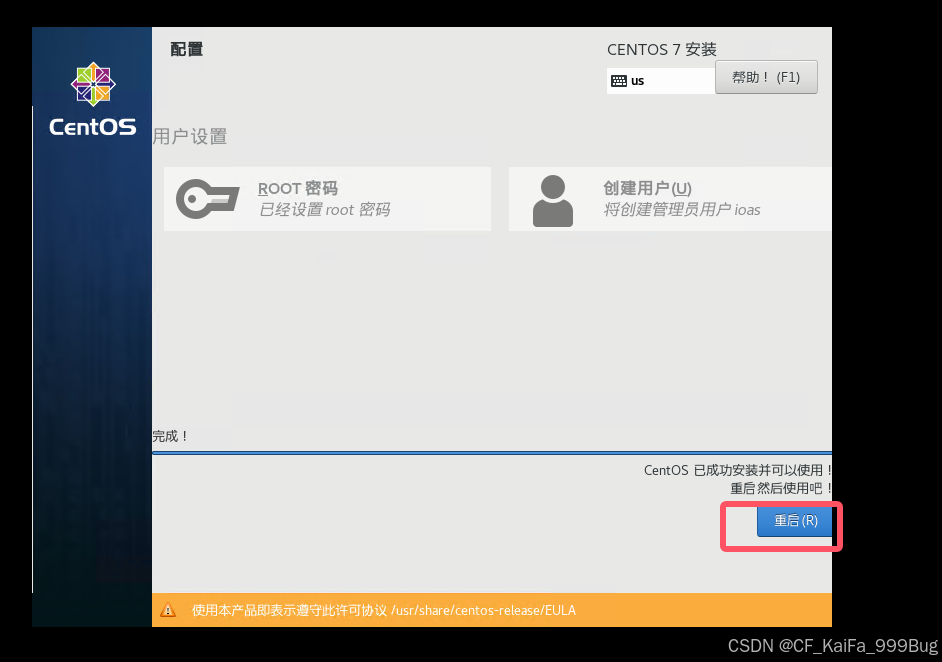
接受许可证
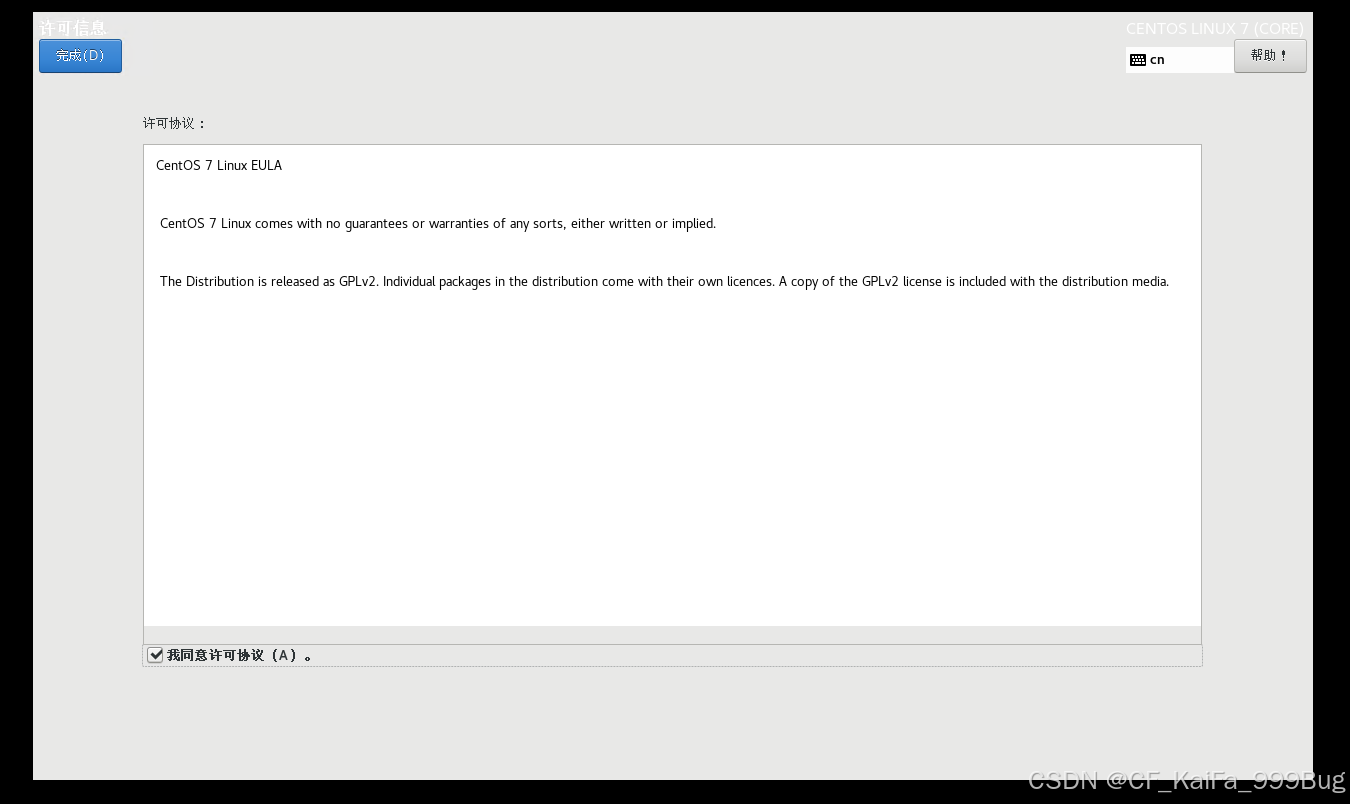
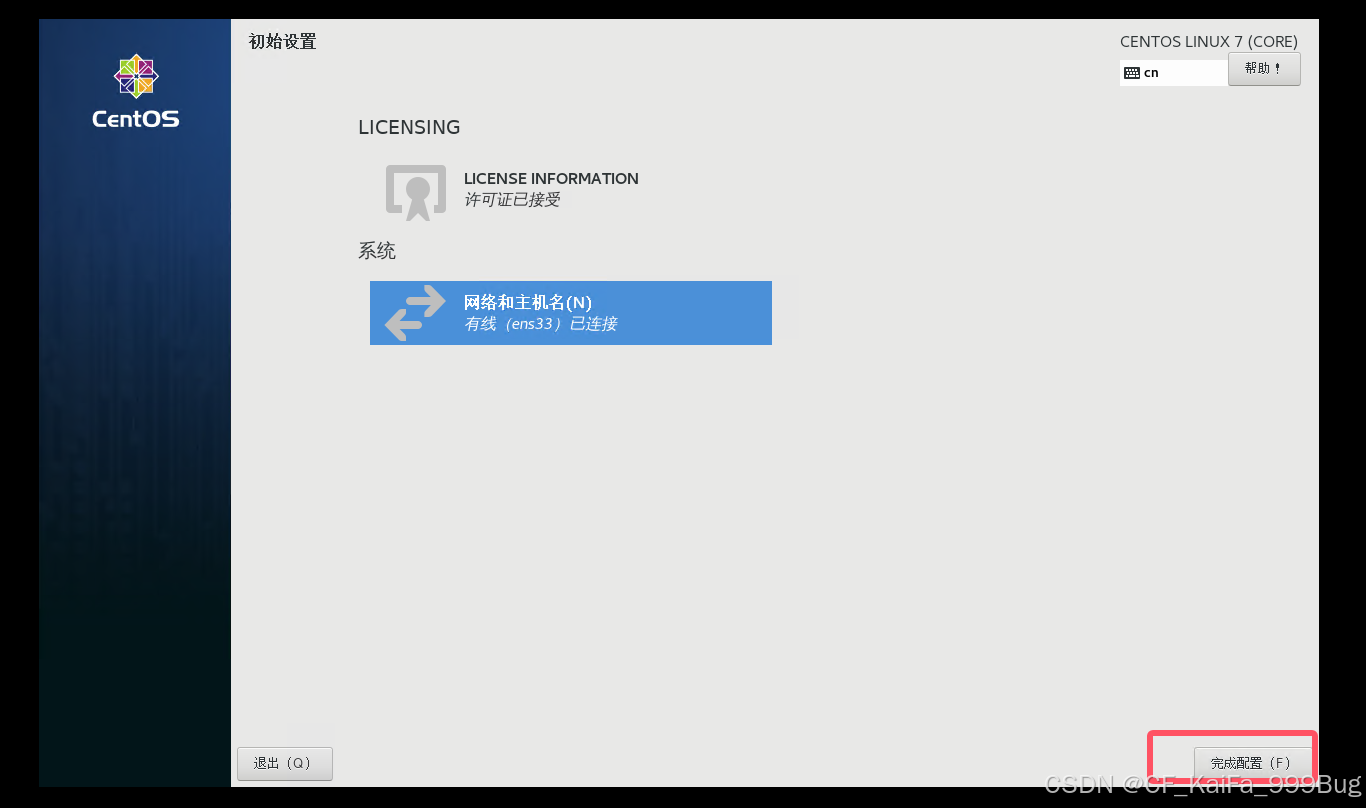
Centos 7 64安装完成
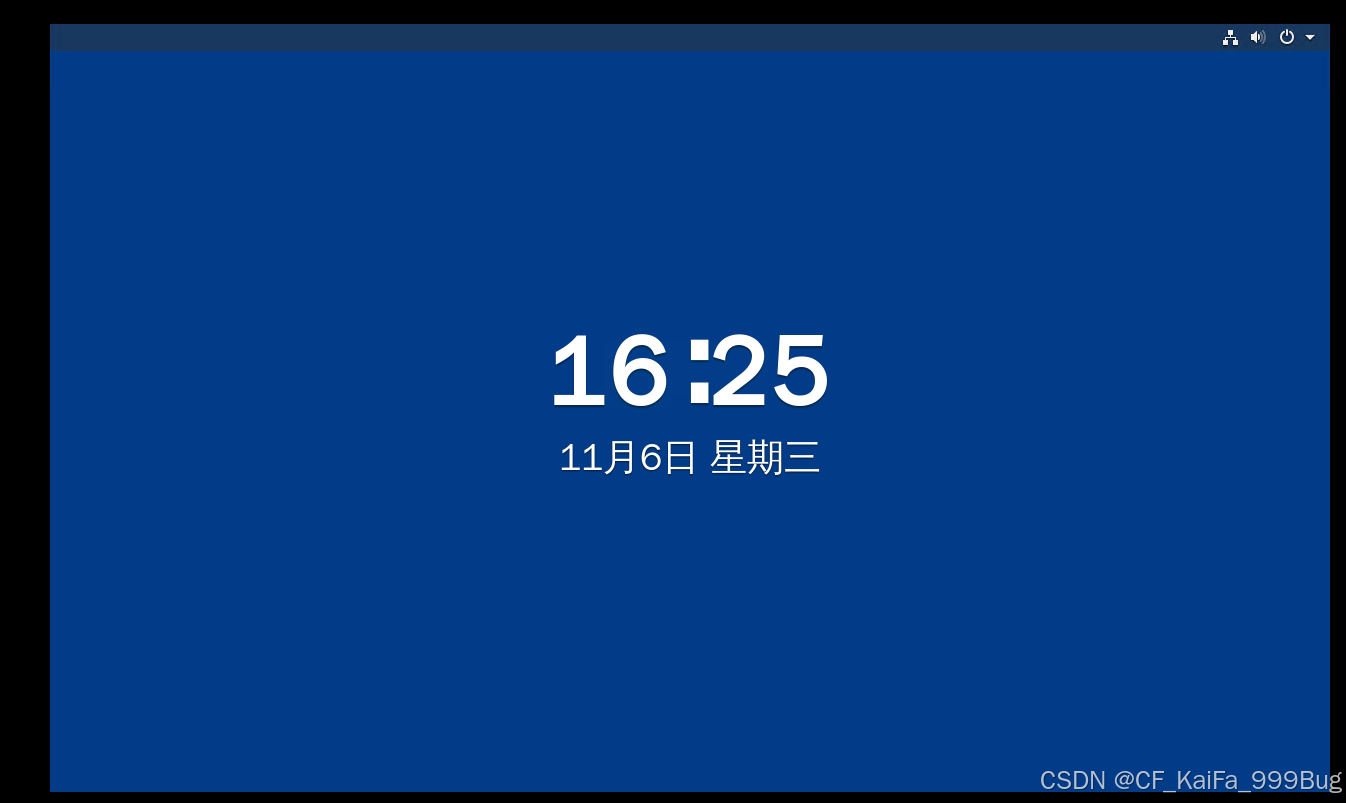
安装mysql开始
Putty连接指定服务器
在 opt目录下新建download目录 将mysql文件传到该目录下
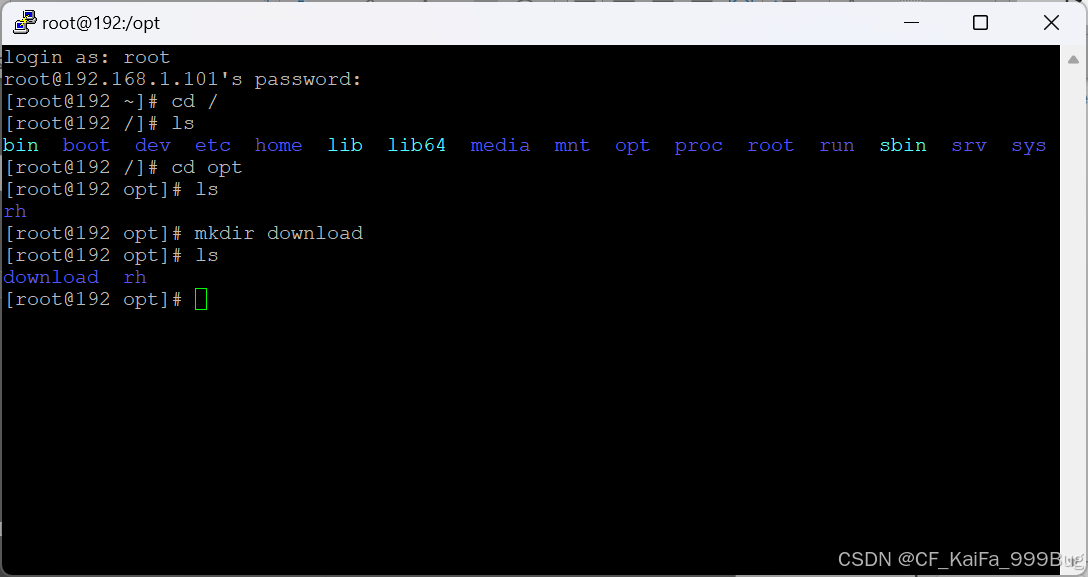
查看linux服务器的版本,并下载相符合的mysql版本
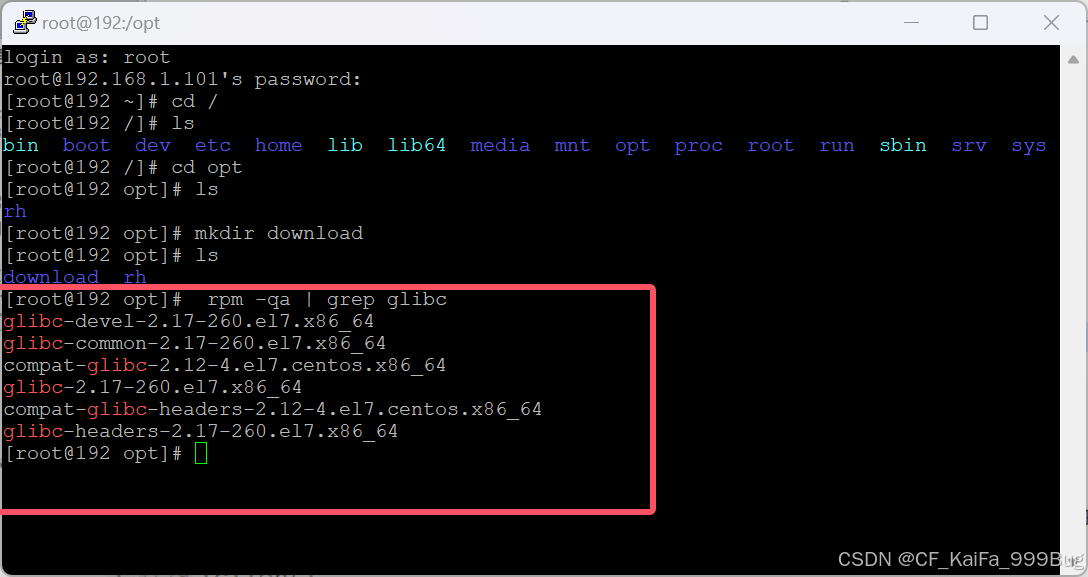
使用filezilla工具进行文件传输
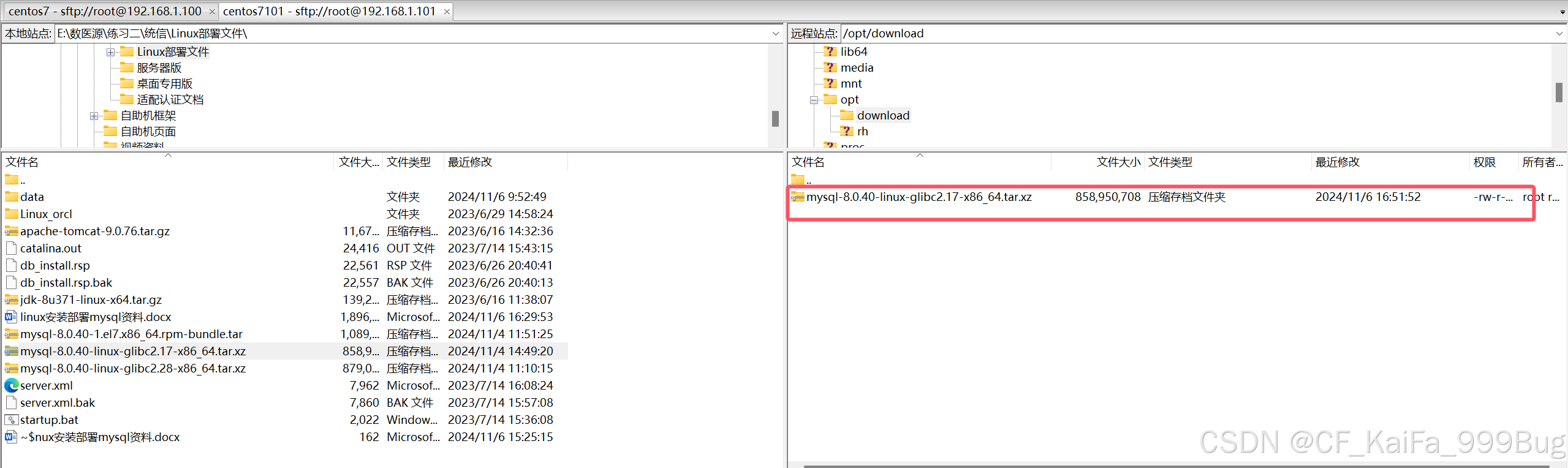
不知道linux系统机构的,可以执行如下命令查看系统处理器架构 uname -m
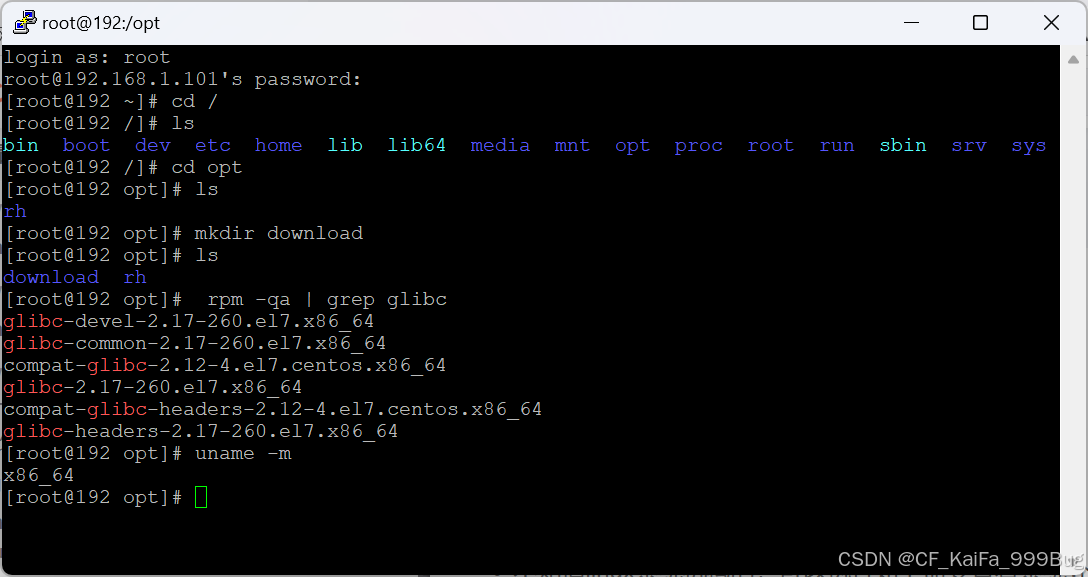
若不知道自己的系统信息,可以执行如下命令 cat /etc/os-release
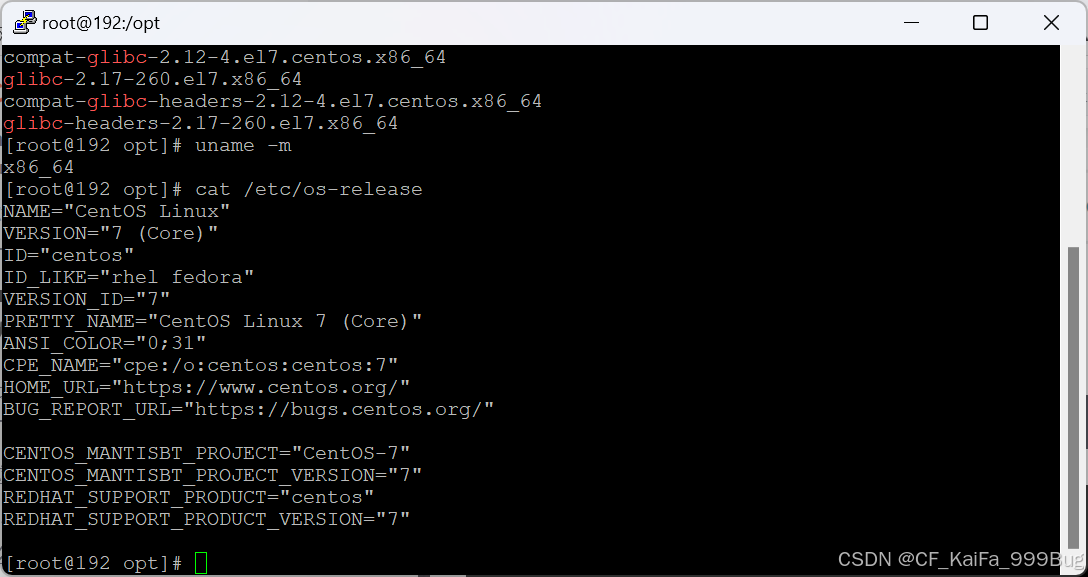
解压文件 tar -xvf mysql-8.0.40-linux-glibc2.17-x86_64.tar.xz
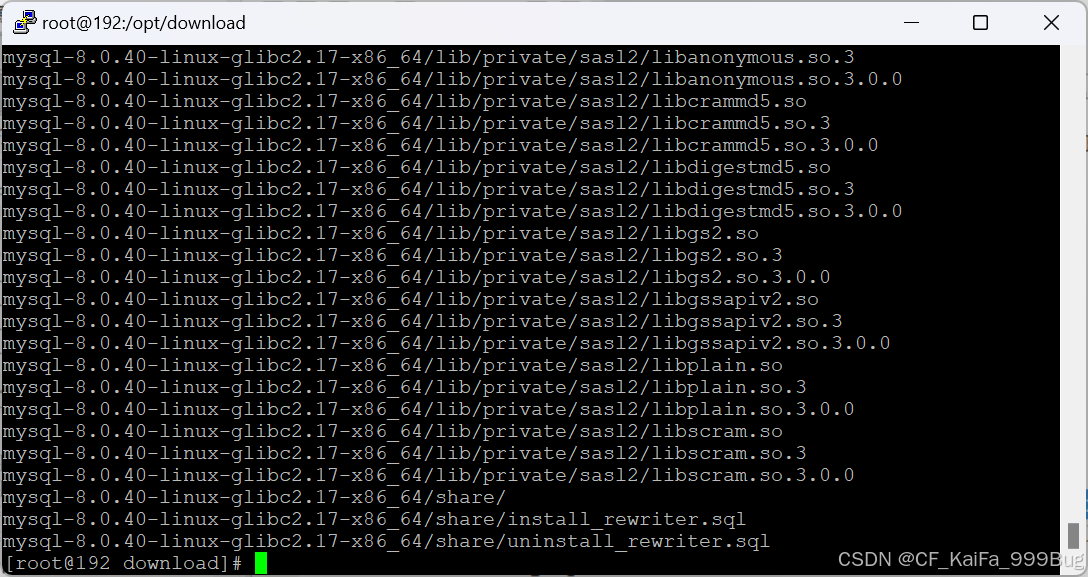
移动文件到/usr/local/mysql路径下
mv mysql-8.0.40-linux-glibc2.17-x86_64 /usr/local/mysql
当/usr/losal/msyql路径不存在时,会自动创建
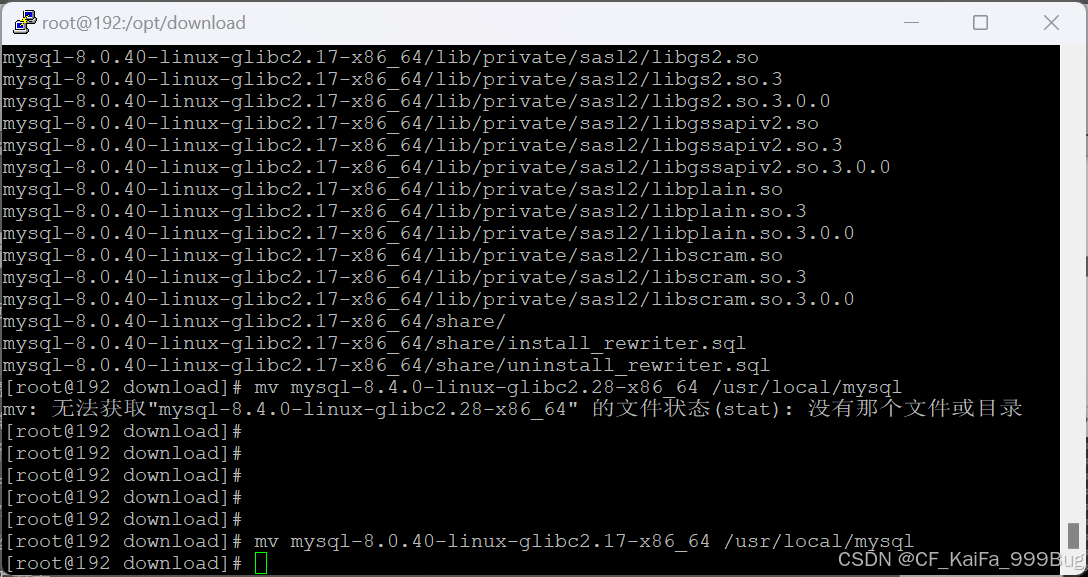
创建data目录,存储MySQL数据
cd /usr/local/mysql
mkdir data
MySQL错误日志路径
mkdir data/error
日志文件
touch data/error/mysql.log
临时文件
mkdir data/tmp
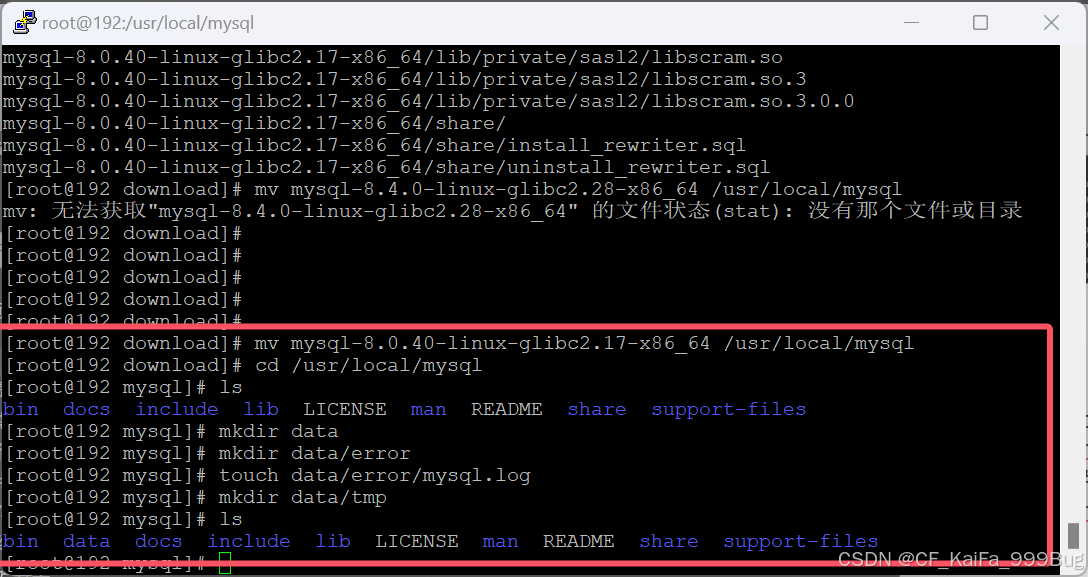
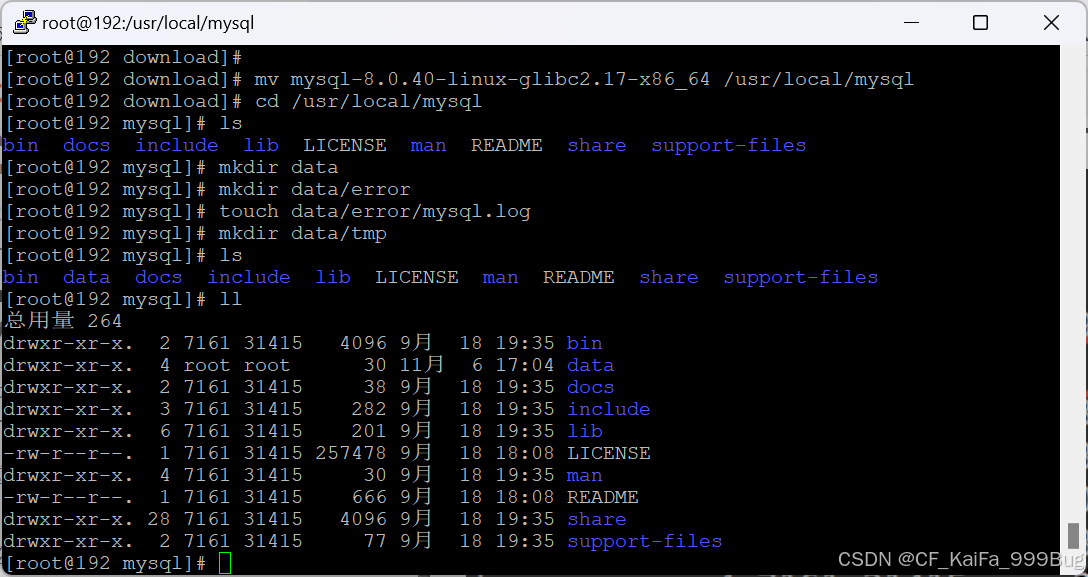
创建用户并添加用户组
groupadd mysql #创建mysql用户组
useradd -g mysql mysql #创建用户mysql,并指定用户的组
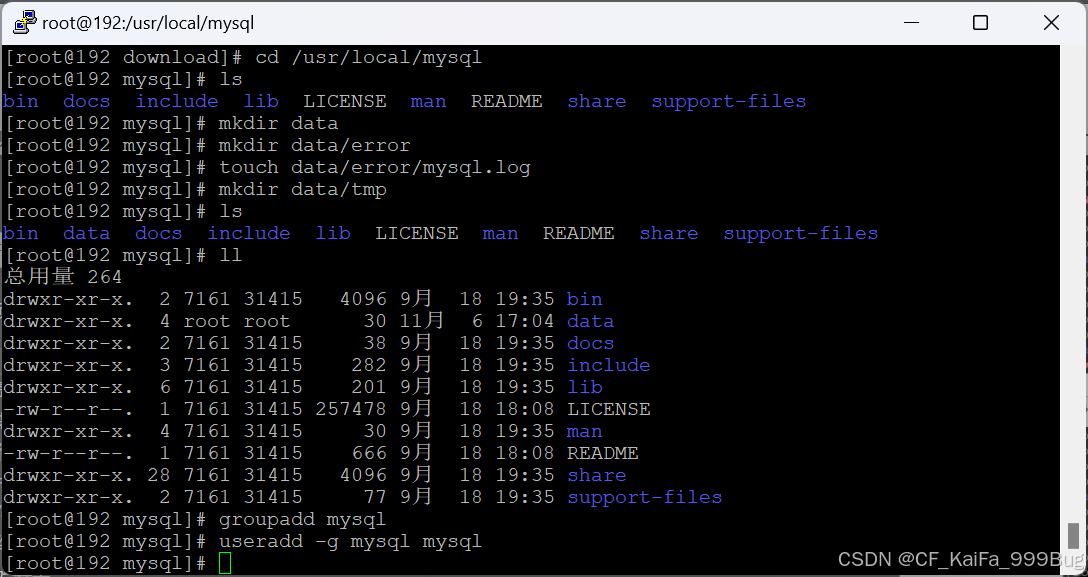
为mysql用户分配文件权限
chown -R mysql:mysql /usr/local/mysql
chmod 750 /usr/local/mysql/data
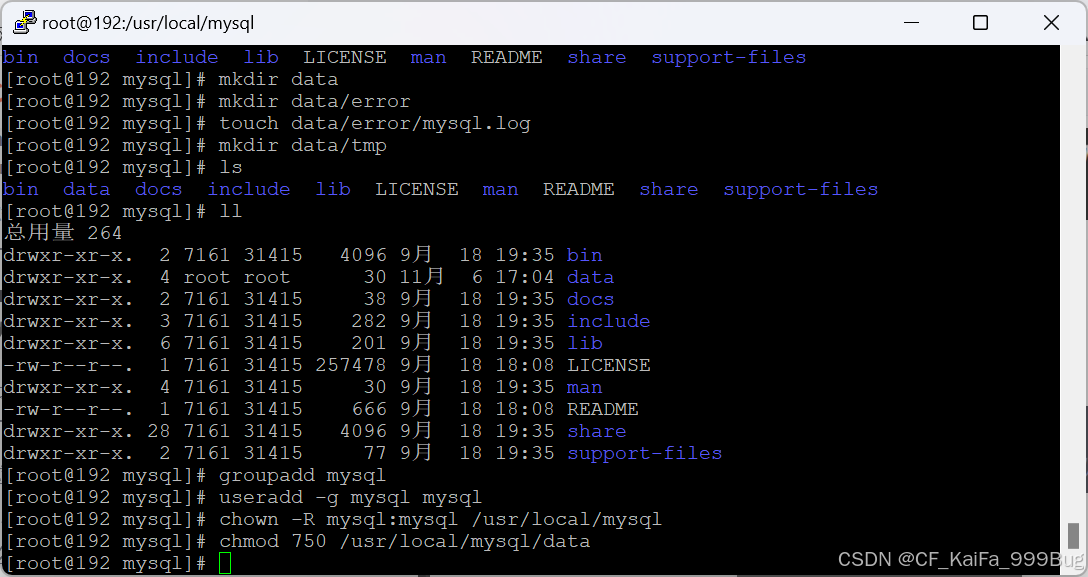
查看/usr/local/mysql文件权限
ll -al /usr/local/mysql
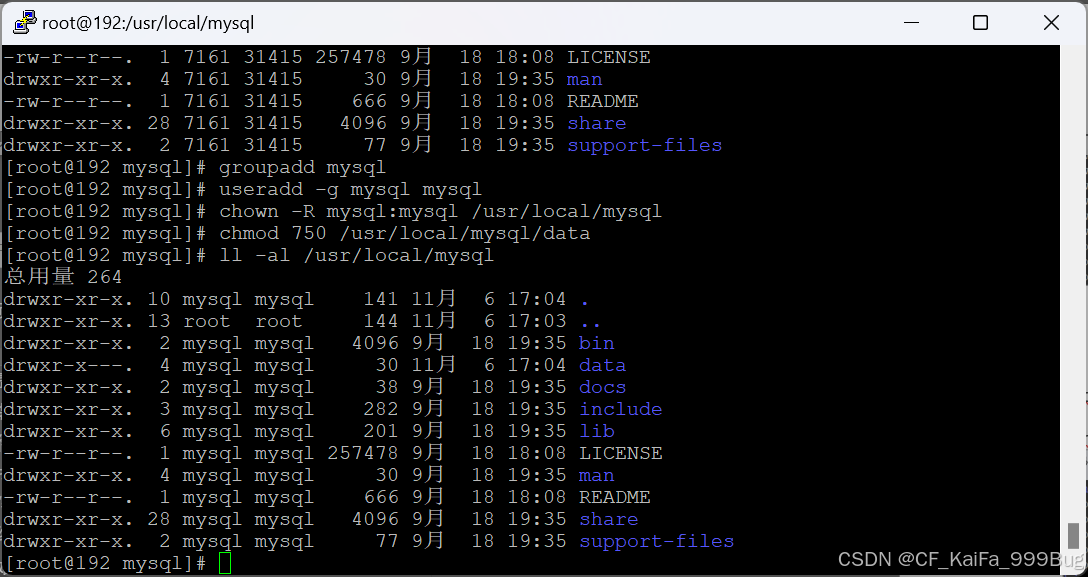
修改or创建mysql的配置文件
vim /etc/my.cnf
mysqld
bind-address=0.0.0.0
端口
port=3306
用户
user=mysql
mysql根路径
basedir=/usr/local/mysql
mysql数据路径
datadir=/usr/local/mysql/data
mysqld_safe
会话信息
socket=/usr/local/mysql/data/tmp/mysql.sock
错误日志路径
log-error=/usr/local/mysql/data/error/mysql.log
进程存放路径
pid-file=/usr/local/mysql/data/mysql.pid
#character config
服务编码格式
character_set_server=utf8mb4
symbolic-links=0为是否支持符号链接,即数据库或表可以存储在my.cnf中指定datadir之外的分区或目录,为0不开启
symbolic-links=0
对column属性是timestamp的处理模式,默认OFF
explicit_defaults_for_timestamp=ON
关闭MySQL的only_full_group_by模式
sql_mode=STRICT_TRANS_TABLES,NO_ZERO_IN_DATE,NO_ZERO_DATE,ERROR_FOR_DIVISION_BY_ZERO,NO_ENGINE_SUBSTITUTION
#忽略表名大小写
lower_case_table_names=1
client
客户端默认编码格式
default-character-set=utf8mb4
socket=/usr/local/mysql/data/tmp/mysql.sock
删掉注释后的内容
mysqld_safe
socket=/usr/local/mysql/data/tmp/mysql.sock
log-error=/usr/local/mysql/data/error/mysql.log
pid-file=/usr/local/mysql/data/mysql.pid
character_set_server=utf8mb4
symbolic-links=0
explicit_defaults_for_timestamp=ON
sql_mode=STRICT_TRANS_TABLES,NO_ZERO_IN_DATE,NO_ZERO_DATE,ERROR_FOR_DIVISION_BY_ZERO,NO_ENGINE_SUBSTITUTION
lower_case_table_names=1
client
default-character-set=utf8mb4
socket=/usr/local/mysql/data/tmp/mysql.sock
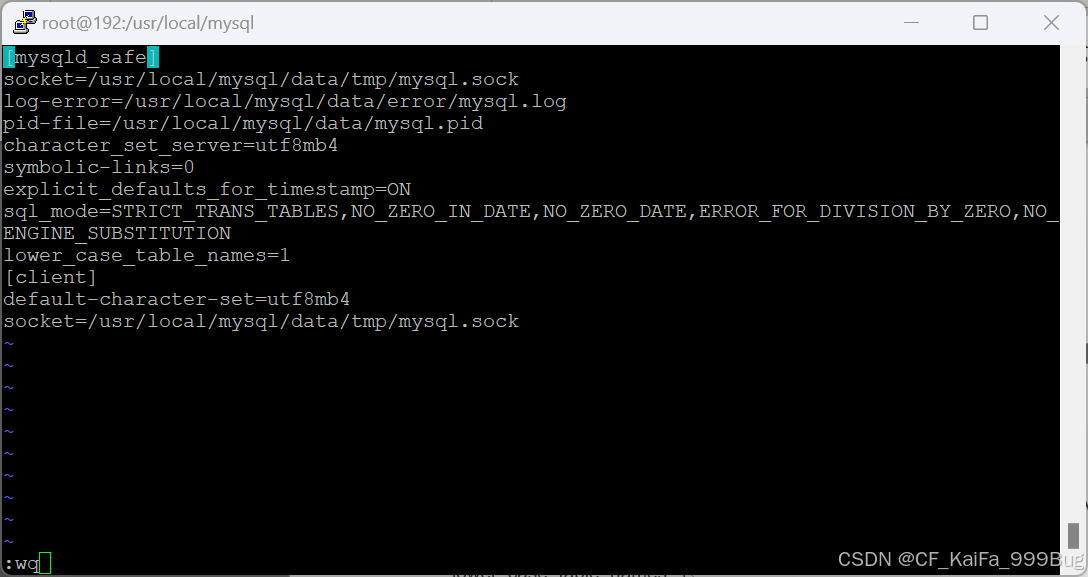
创建mysql-server服务
cp -a /usr/local/mysql/support-files/mysql.server /etc/init.d/mysql
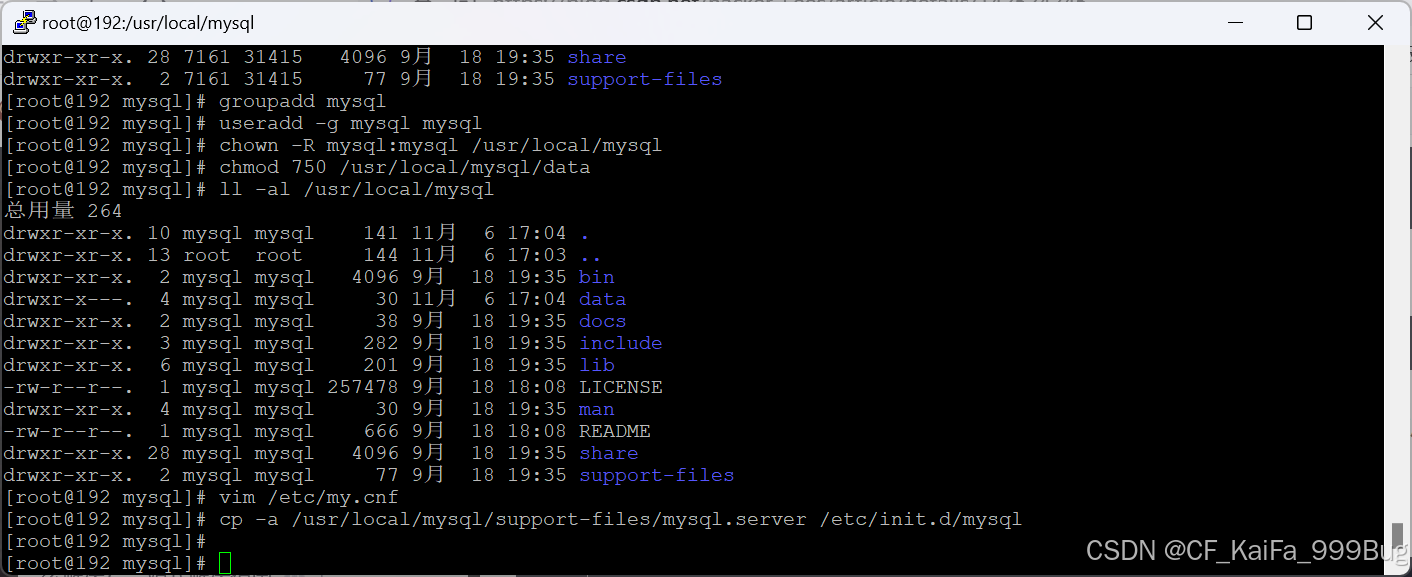
/etc/init.d 目录通常用于存放启动脚本,这些脚本用于管理系统服务的启动、停止和重启。
授权授权以及添加服务
chmod +x /etc/init.d/mysql
chkconfig --add mysql
检查mysql服务是否生效
chkconfig --list mysql
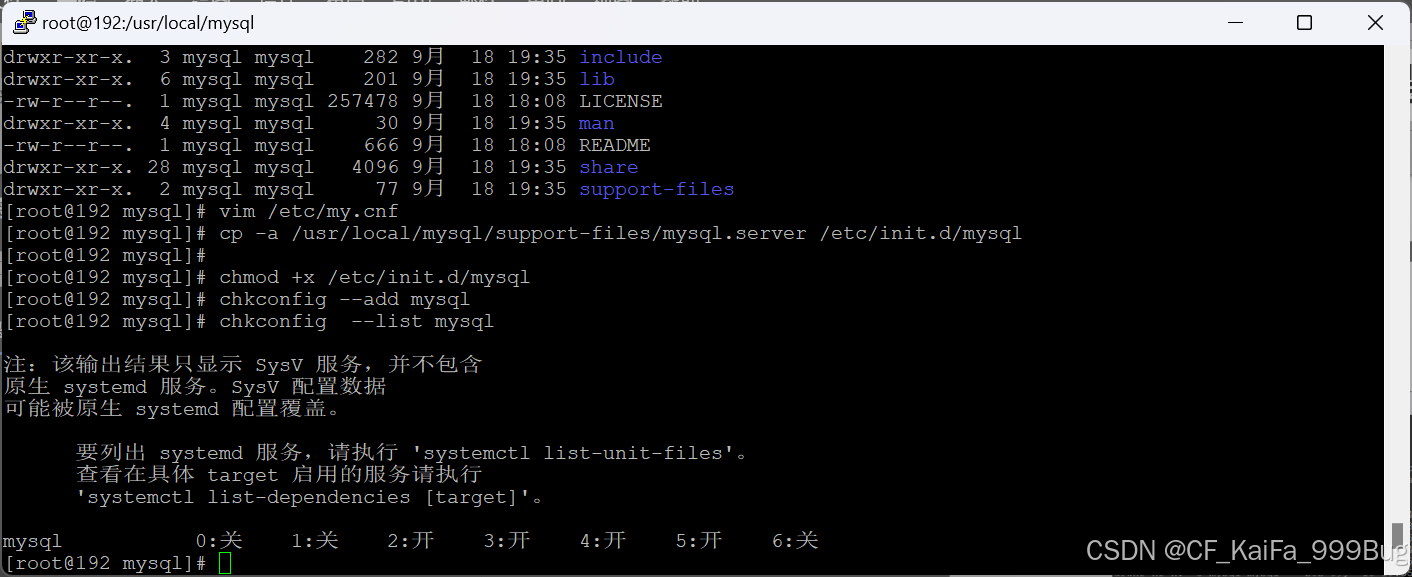
数据库初始化
切换到/usr/local/mysql/bin目录下
cd /usr/local/mysql/bin
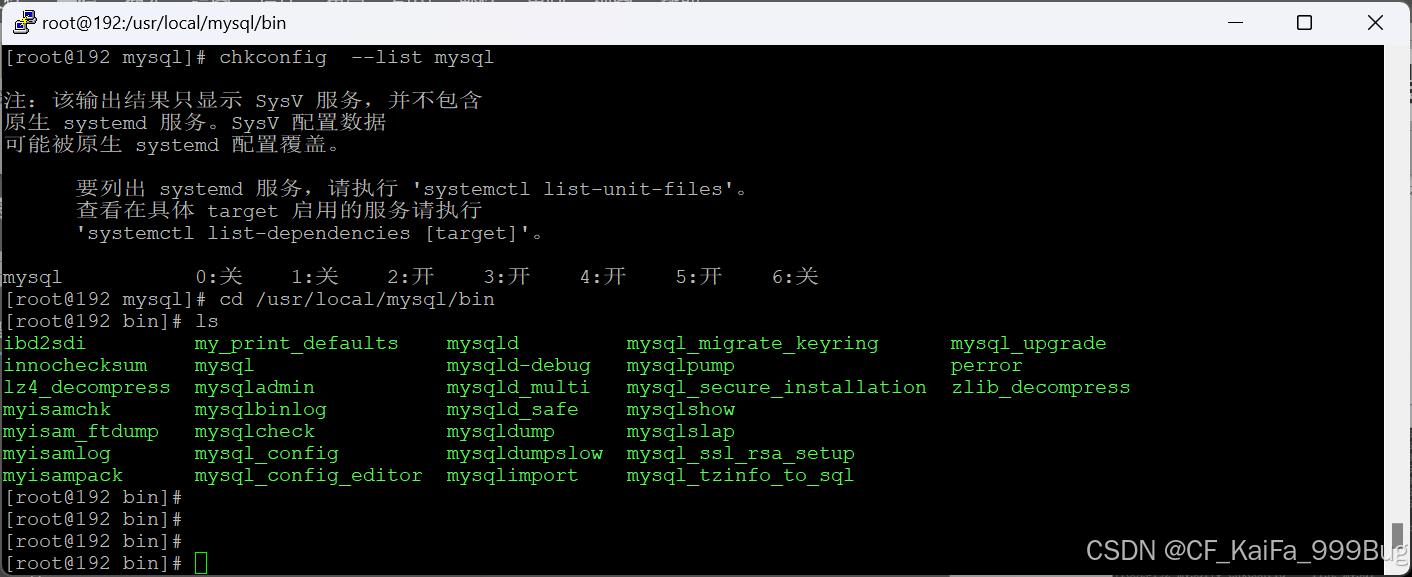
执行数据库初始化命令
./mysqld --user=mysql --basedir=/usr/local/mysql --datadir=/usr/local/mysql/data/ --initialize
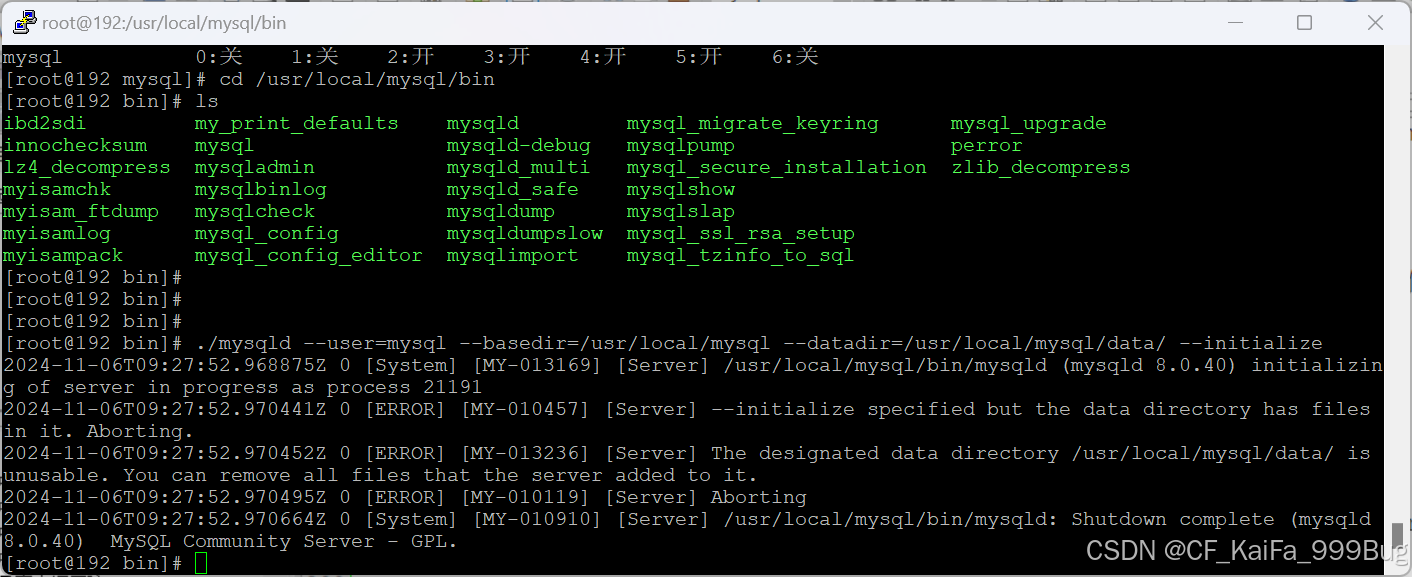
执行报错 解决如下
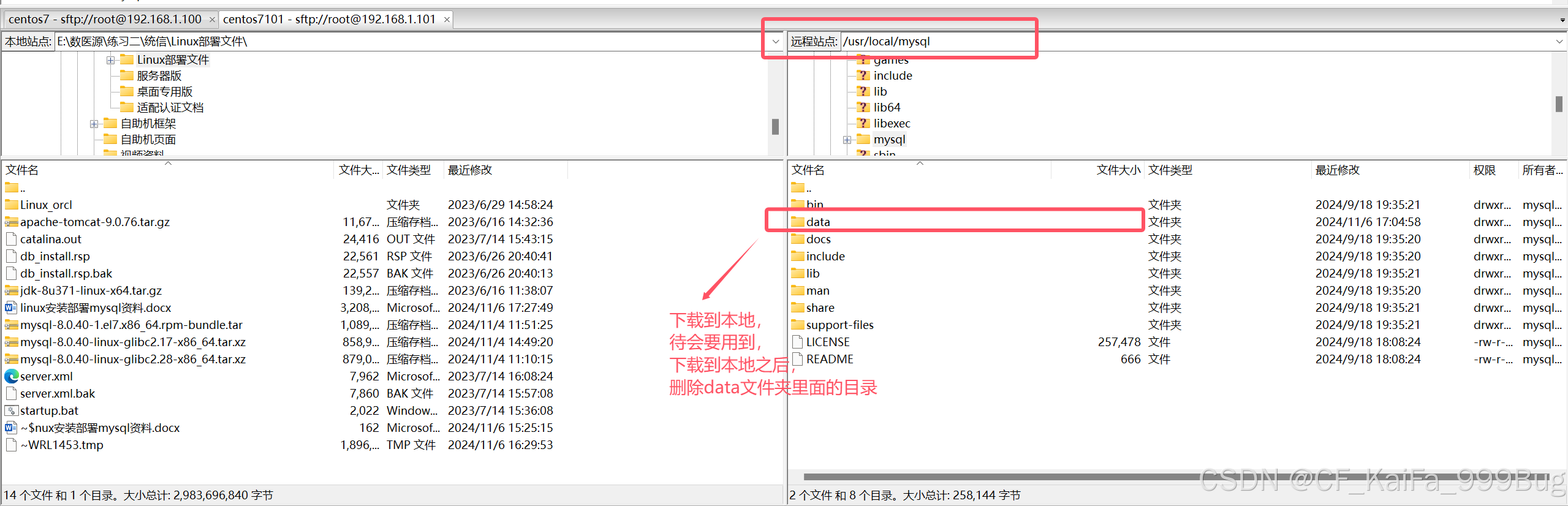
再次执行成功,一定要记住初始化的密码
这是这次初始化的密码:JyV%fGC!d1Bc
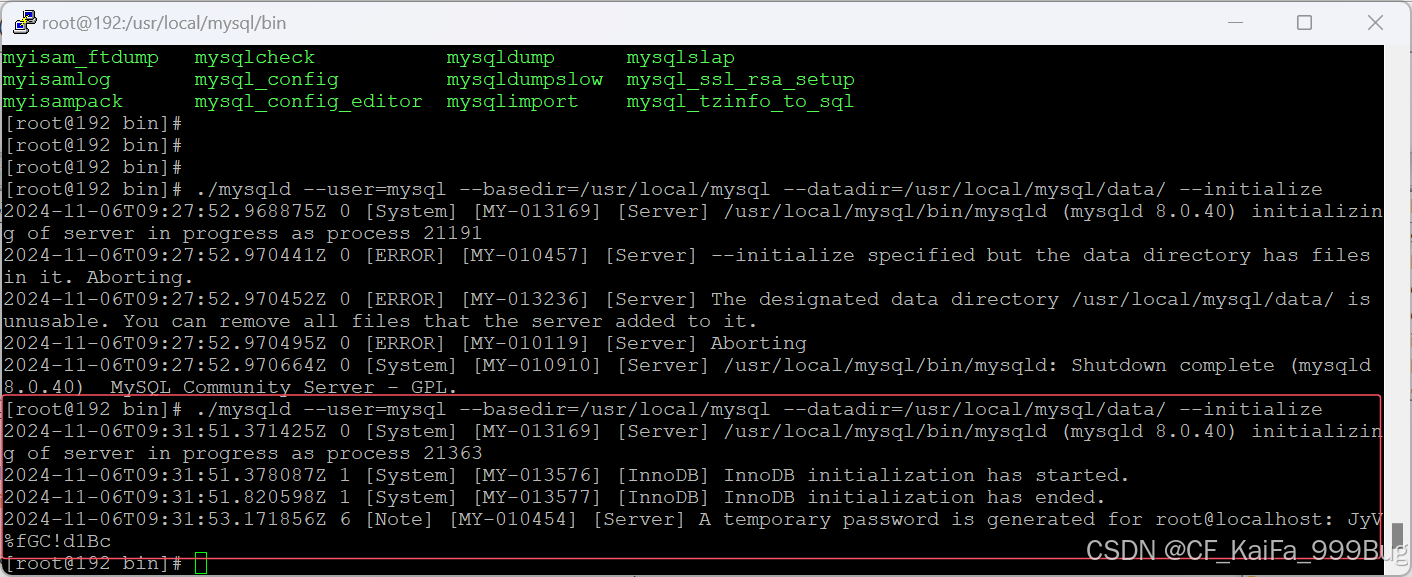
环境配置与服务启动
配置 MySQL 全局变量
编辑配置文件
vim /etc/profile.d/mysql_home.sh
写入下面参数配置,:wq!保存退出。
export PATH=$PATH:/usr/local/mysql/bin:/usr/local/mysql/lib
export PATH
设置环境变量立即生效使用source /etc/profile命令
source /etc/profile
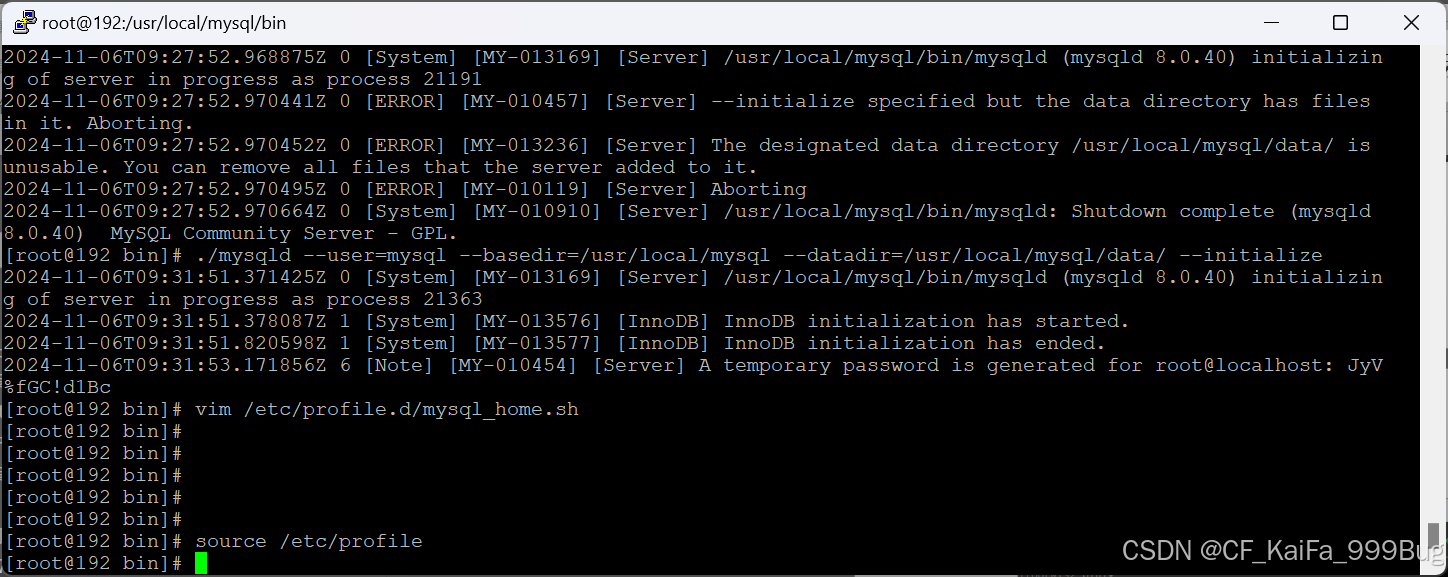
启动MySQL服务
service mysql start
报错:解决文件不存在的问题
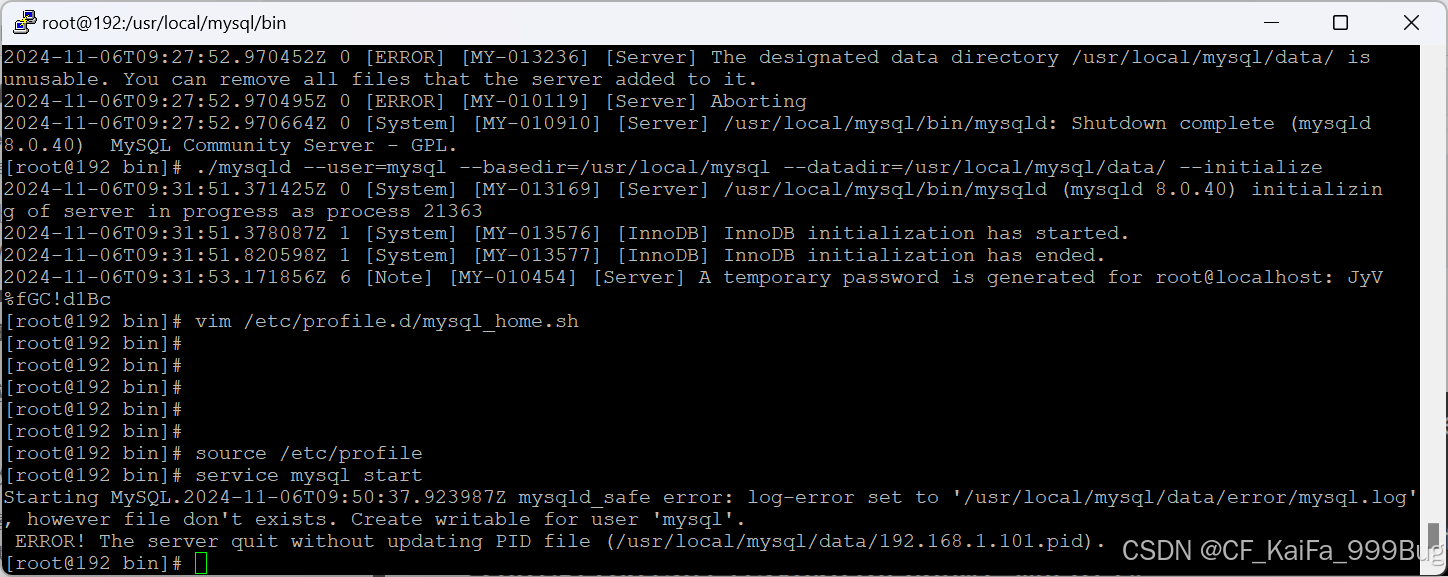
上传error文件到data目录下
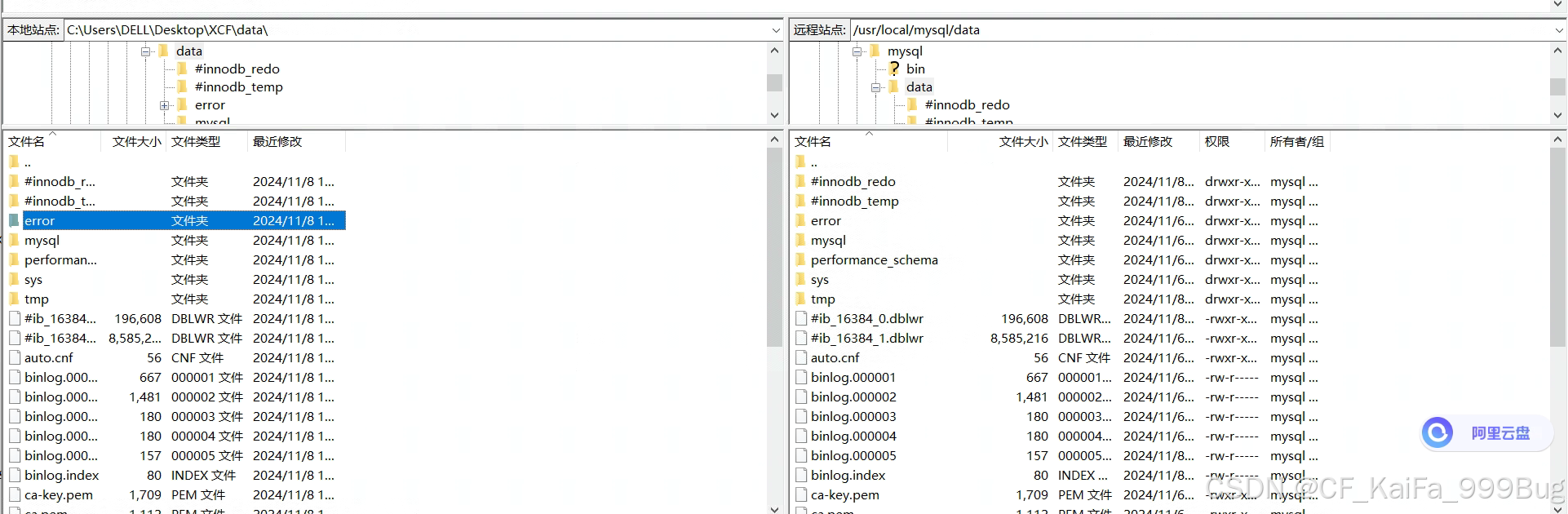
上传tmp文件到data目录下
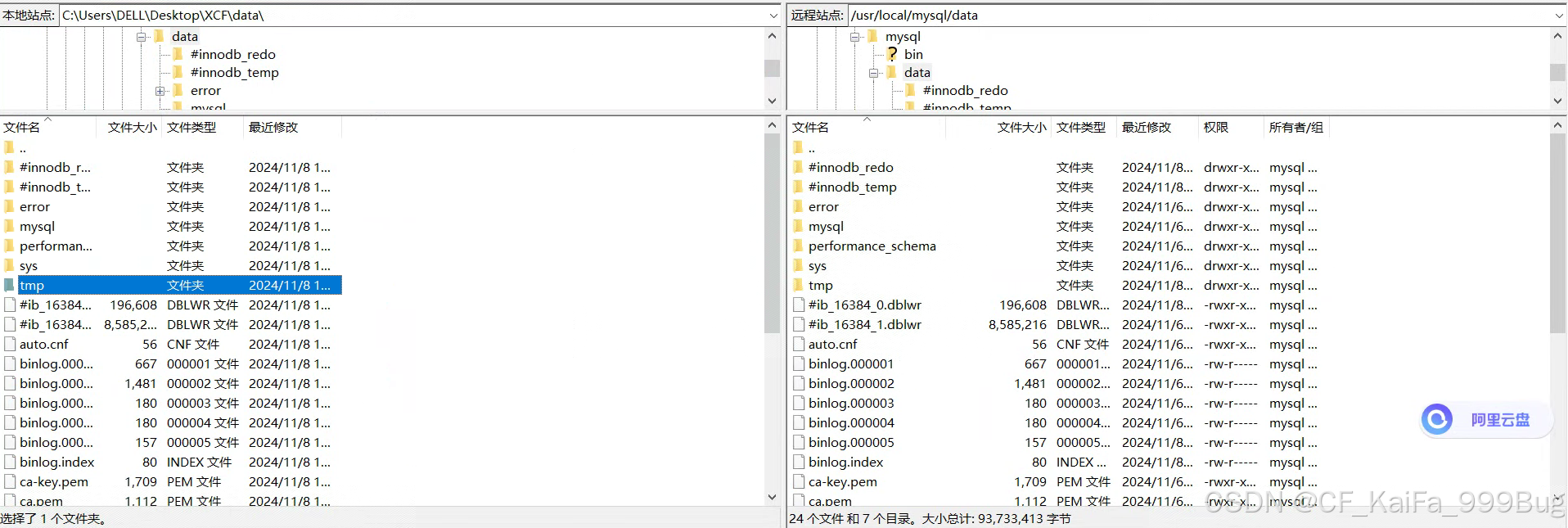
报错如下 【Starting MySQL. ERROR! The server quit without updating PID file (/usr/local/mysql/data/192.168.1.100.pid).】

解决上面错误
检查权限问题
确保 MySQL 数据目录(/usr/local/mysql/data)及其子目录和文件对 MySQL 用户是可写的。你可以使用 chown 和 chmod 命令来设置正确的权限。
sudo chown -R mysql:mysql /usr/local/mysql/data
sudo chmod -R 755 /usr/local/mysql/data
再运行service mysql start:启动成功

修改密码
使用上述初始化是的原始密码,登录 MySQL 服务
mysql -uroot -p
修改mysql数据库密码,注意:此处adh-password修改为自己的需要密码即可。
ALTER USER 'root'@'localhost' IDENTIFIED BY 'adh-password';
刷新权限配置&退出
flush privileges;
exit;
重启MySQL服务
service mysql restart
设置远程登录
use mysql;
设置允许远程访问
update user set host='%' where user='root';
刷新权限配置&退出
flush privileges;
exit;
使用Navicat Premium 16工具进行登录验证
新建数据库
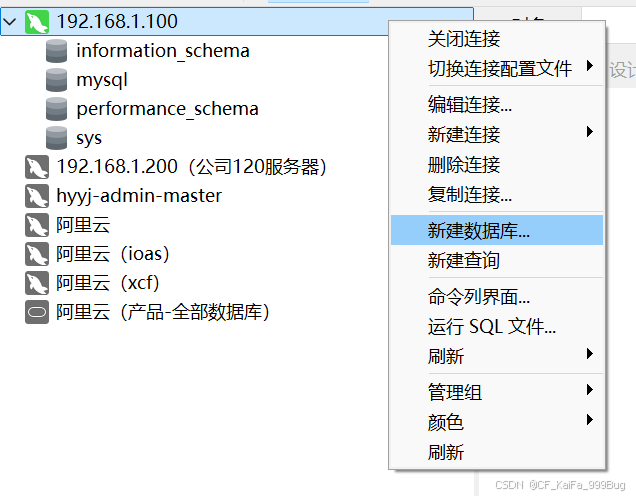
创建数据库 
运行sql文件
选择好之前备份的sql文件
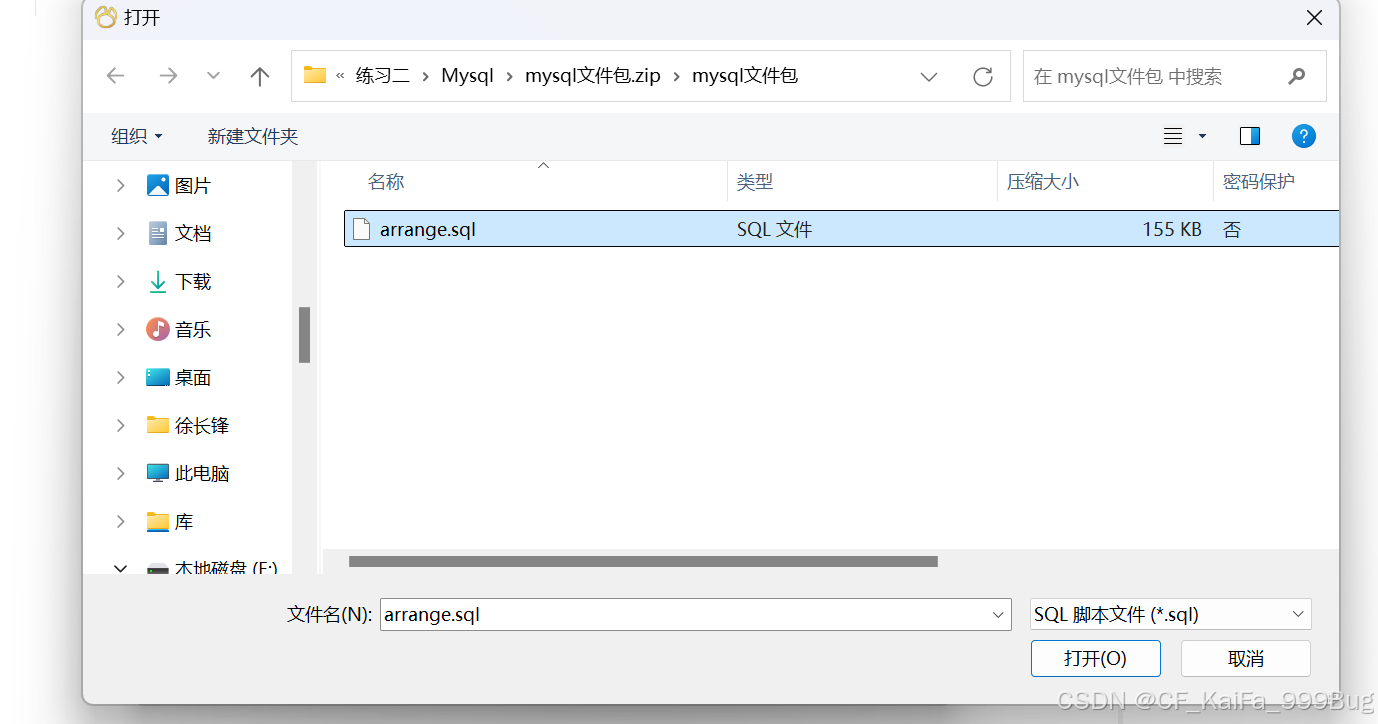
点击开始
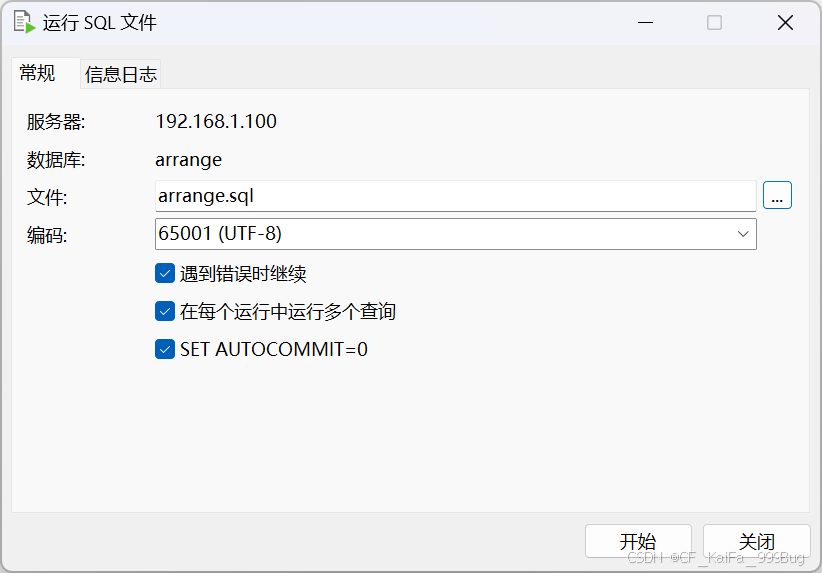
导入完成
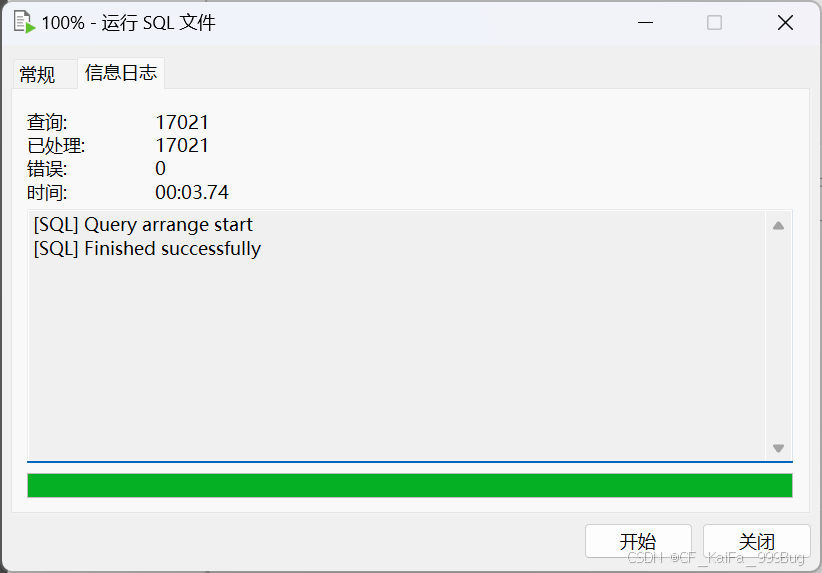
再次手动刷新一下库的表
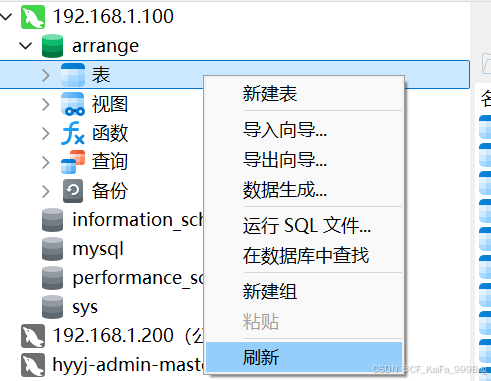
刷新成功,导入成功
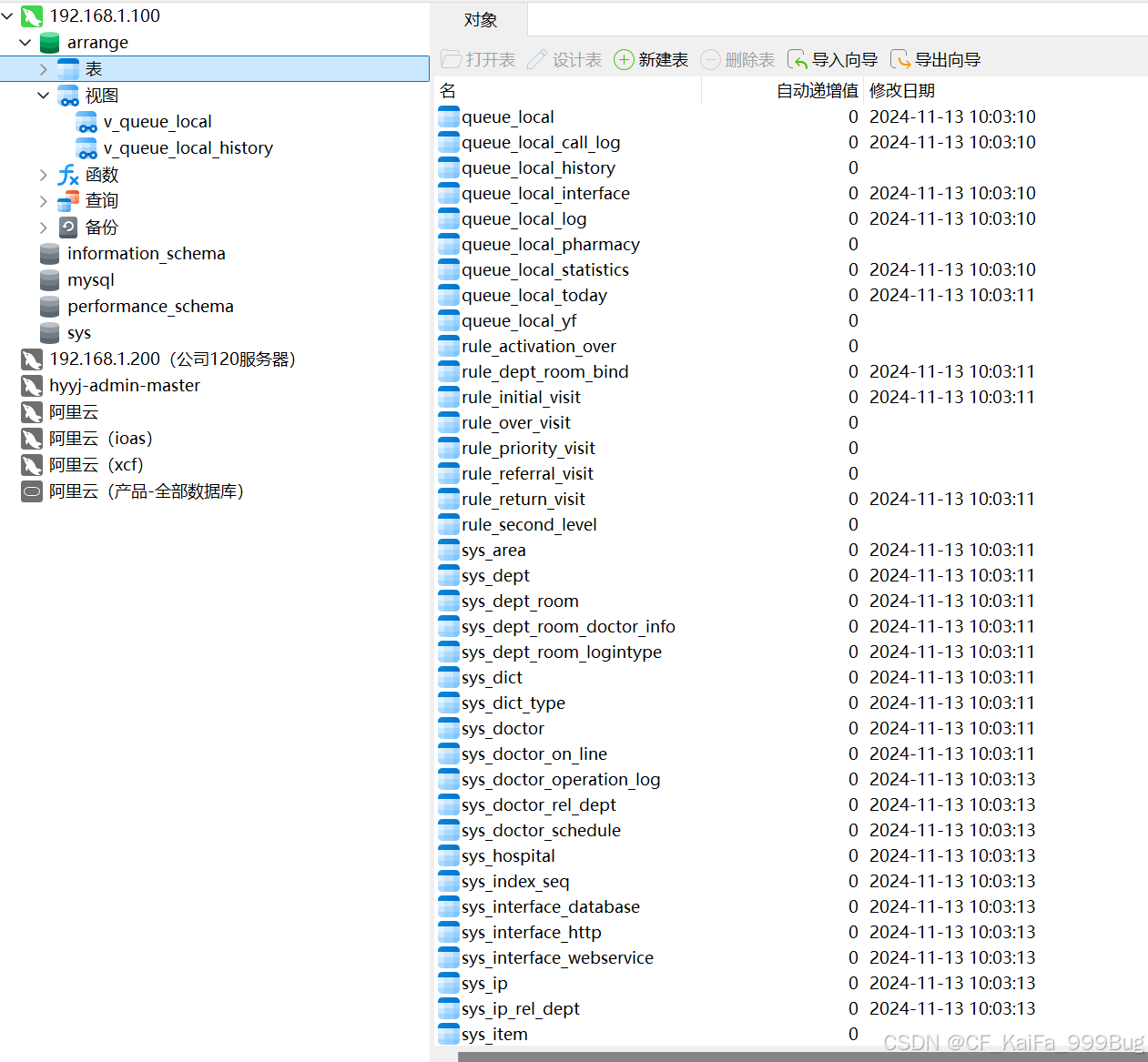
Linux系统会对大小写有具体区分
检查是否有任何拼写错误或大小写不匹配的问题(MySQL 在某些操作系统上对表名的大小写敏感)。
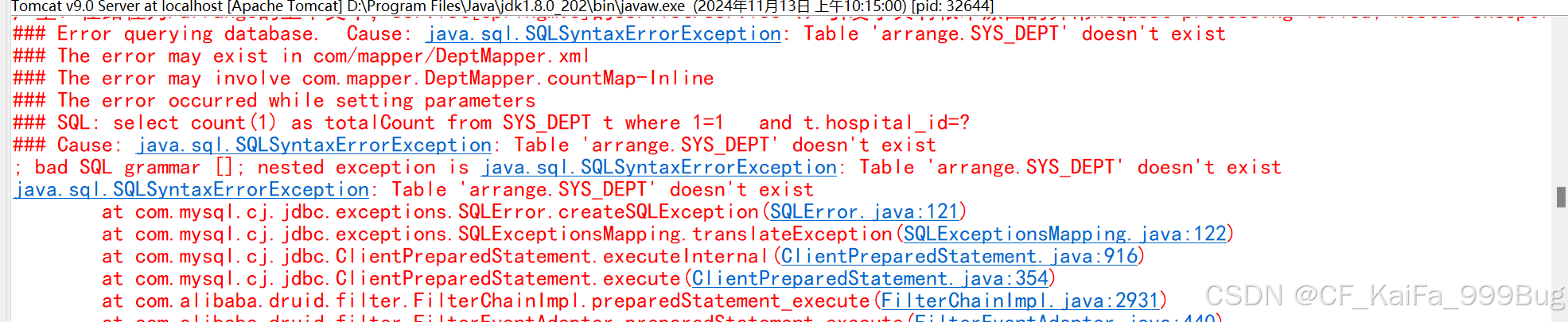
关闭防火墙
禁用防火墙: systemctl stop firewalld
禁用开机防火墙 systemctl disable firewalld.service
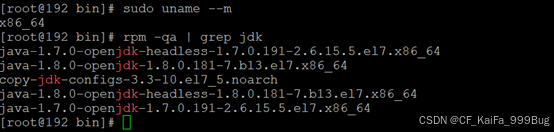
在usr目录下新建Java目录,然后将下载的JDK拷贝到这个新建的Java目录中
创建目录命令:mkdir /usr/java
上传jdk文件到创建的目录下
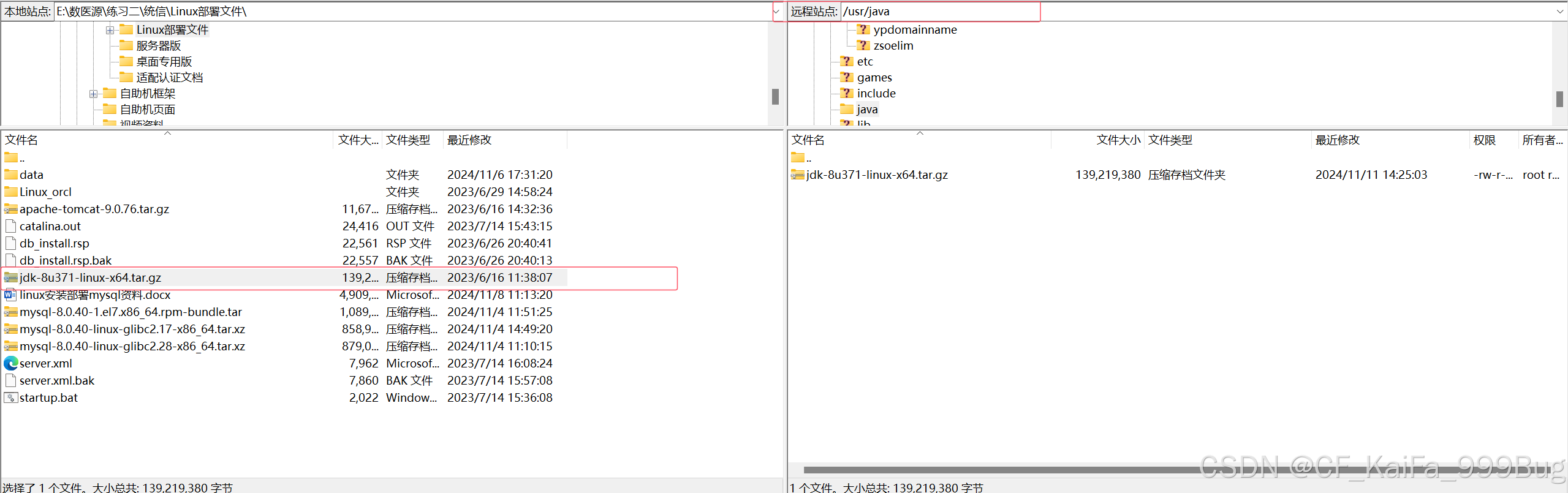
进入到Java目录中解压下载的JDK
解压命令:tar -zxvf jdk-8u371-linux-x64.tar.gz
设置环境变量
设置命令:vim /etc/profile
输入上面的命令后,shift+g快速将光标定位到最后一行,然后按"i",再输入下面代码
export JAVA_HOME=/usr/java/jdk1.8.0_371
export PATH=JAVA_HOME/bin:PATH
输入下面命令让设置的环境变量生效
source /etc/profile
验证 JDK 是否安装成功 java -version

安装tomcat
上传tomcat到目录下
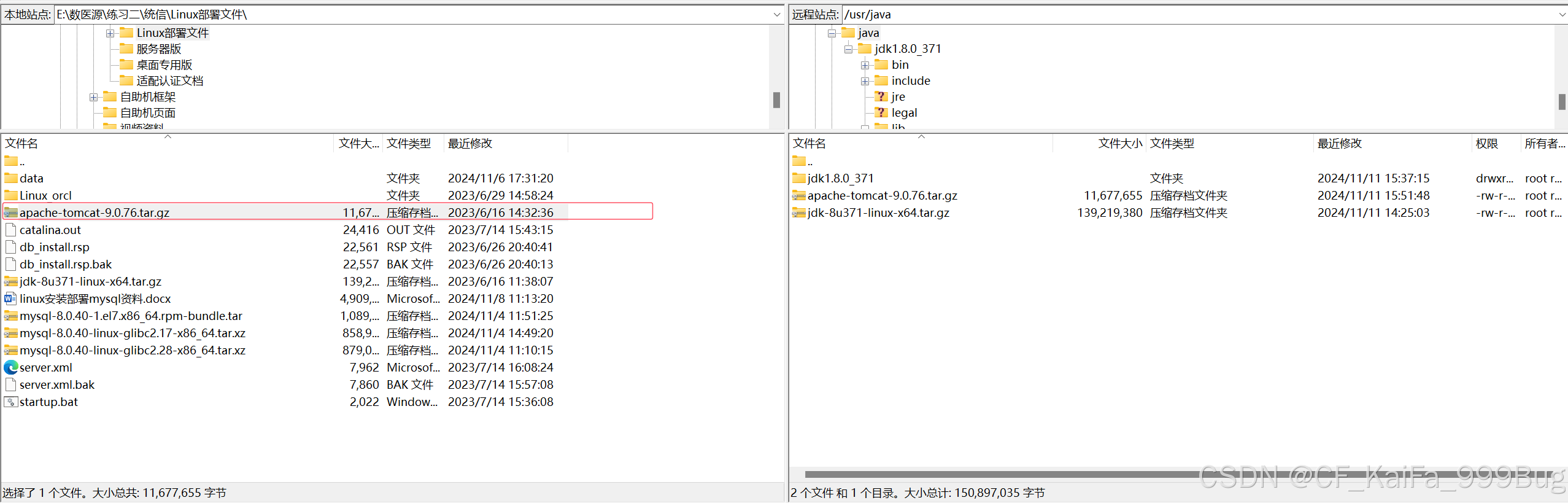
解压命令:tar -zxvf apache-tomcat-9.0.76.tar.gz
在webapps目录下新建目录
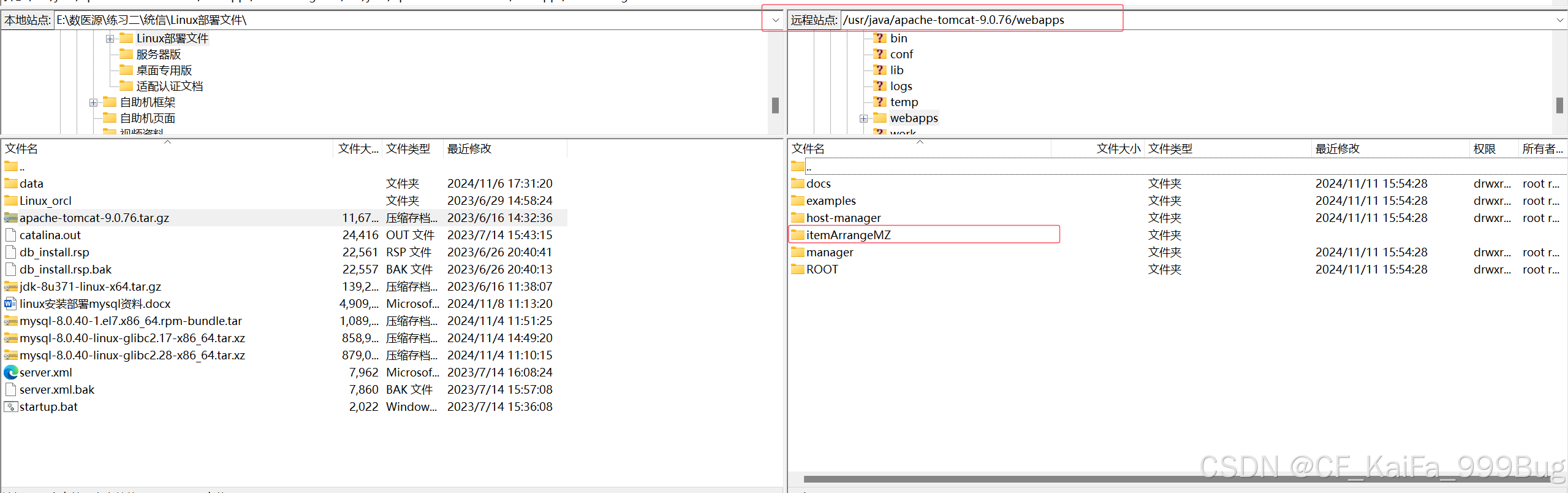
上传项目到新建目录下
并进行解压 unzip ARRANGE_V2_Mysql.zip
进行server.xml的项目配置化

在适当位置添加该语句
<Context path="/arrange" docBase="itemArrangeMZ/ARRANGE_V2_Mysql" />
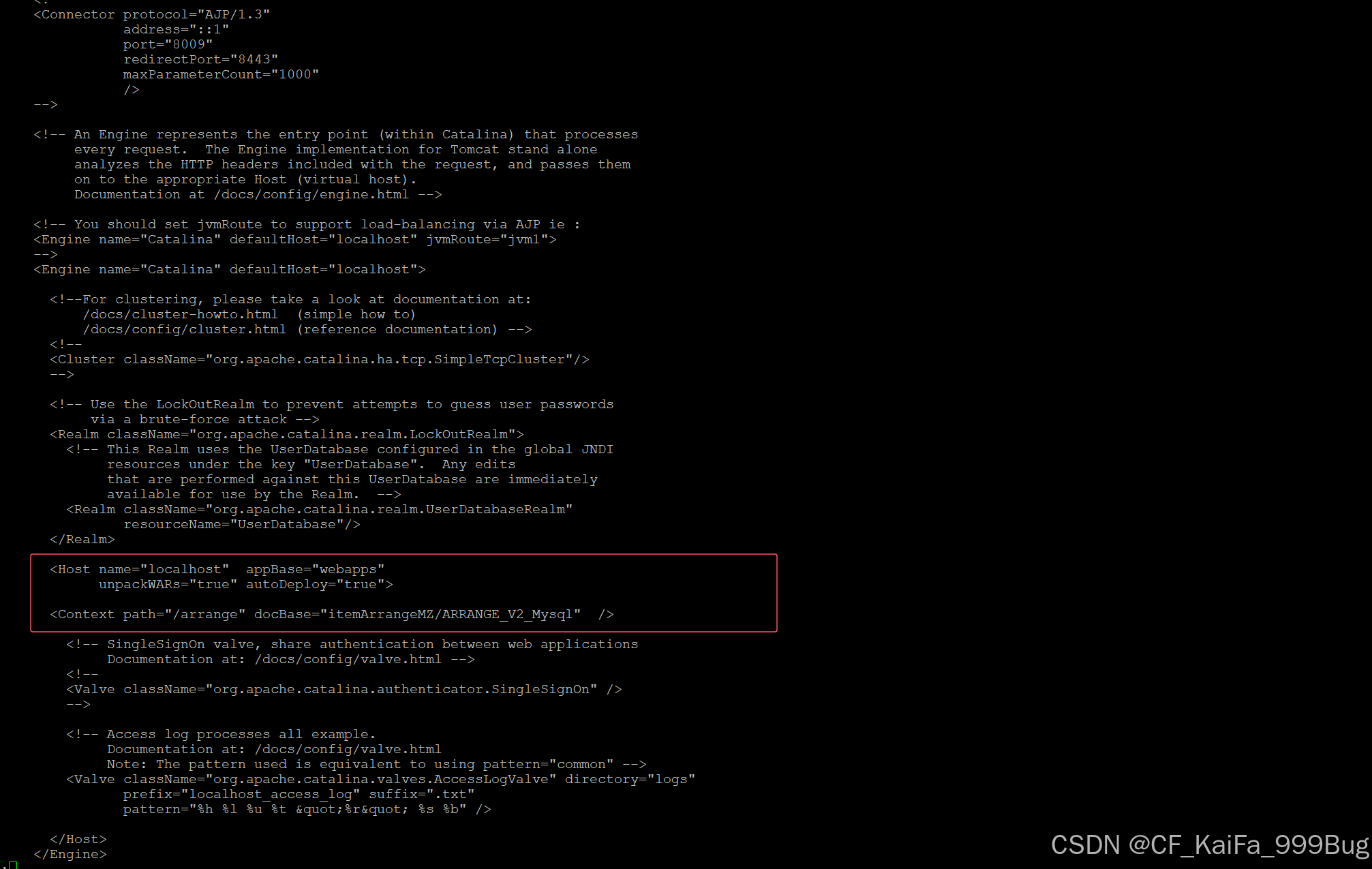
部署完成,运行项目
--进入tomcat的bin目录
cd /home/ioas/Tomcat/apache-tomcat-9.0.76/bin
--运行可查看日志
./catalina.sh run
--直接运行
./startup.sh
项目运行成功
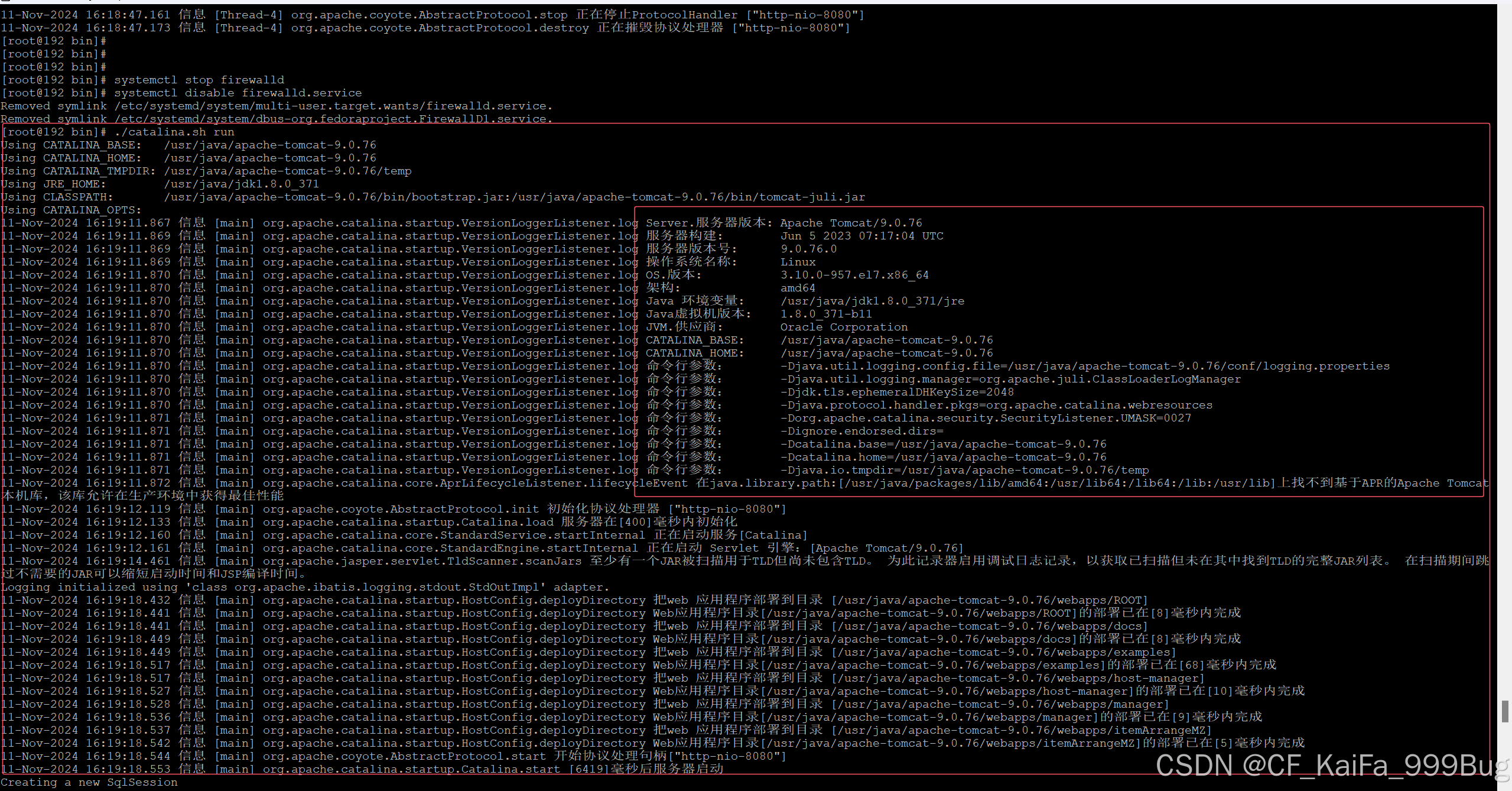
浏览器访问http://192.168.1.100:8080/arrange
设置jdk环境变量的语句 export JAVA_HOME=/usr/java/jdk1.8.0_371
Tomcat设置如何开机自启
创建 tomcat 服务配置文件 vim /etc/init.d/tomcat
JAVA_HOME、CATALINA_HOME改成自己本地对应的路径
#!/bin/bash
description: Tomcat Start Stop Restart
processname: tomcat
chkconfig: 2345 20 80
#idea - tomcat config start
#!/bin/bash
description: Tomcat Start Stop Restart
processname: tomcat
chkconfig: 2345 20 80
JAVA_HOME=/usr/java/jdk1.8.0_371
export JAVA_HOME
PATH=JAVA_HOME/bin:PATH
export PATH
CATALINA_HOME=/usr/java/apache-tomcat-9.0.76
case $1 in
start)
sh $CATALINA_HOME/bin/startup.sh
;;
stop)
sh $CATALINA_HOME/bin/shutdown.sh
;;
restart)
sh $CATALINA_HOME/bin/shutdown.sh
sh $CATALINA_HOME/bin/startup.sh
;;
esac
exit 0
#chmod 755 tomcat
#chkconfig --add tomcat
#chkconfig --level 2345 tomcat on
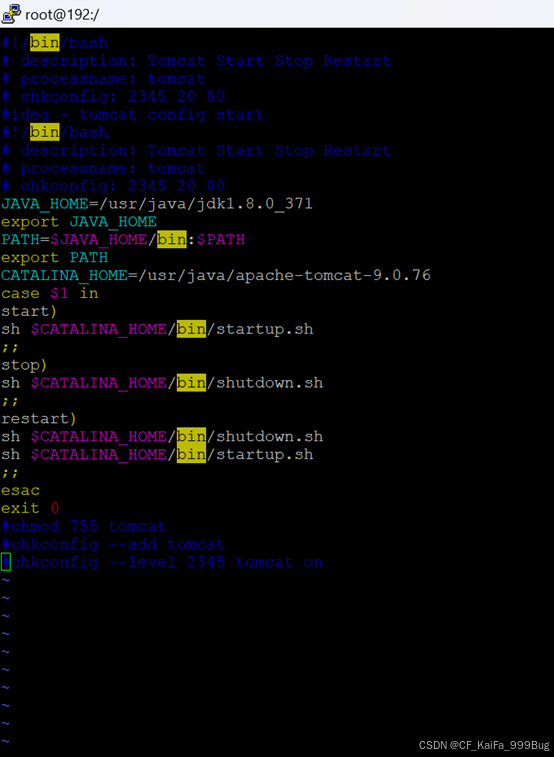
给文件授权 chmod +x /etc/init.d/tomcat
添加到服务列表 chkconfig --add /etc/init.d/tomcat
查看服务列表 chkconfig --list

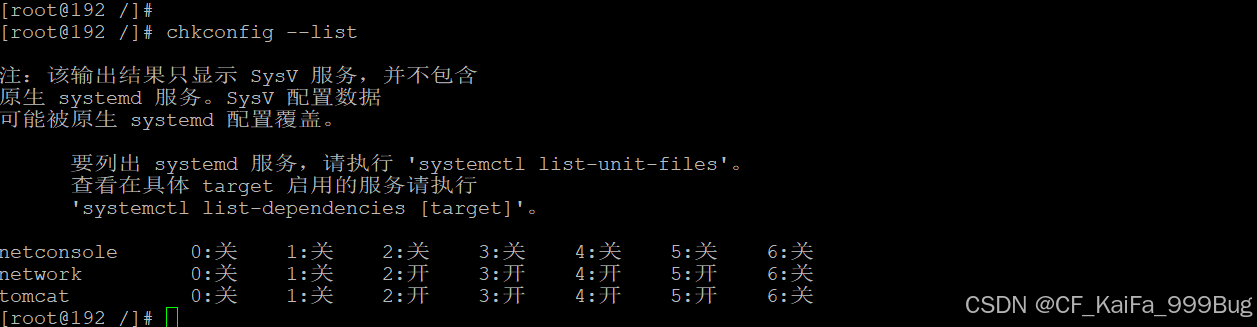
2,3,4,5都是开表示随系统而启动
启动 tomcat命令 service tomcat start
关闭 tomcat命令 service tomcat stop
重启 tomcat命令 service tomcat restart
实时查看tomcat日志
进入到tomcat的安装目录的logs目录下 运行 tail -f catalina.out
使用 crontab 设置定时重启服务
编写重启tomcat服务的脚本
首先,你需要编写一个 Shell 脚本来重启指定的服务。例如,如果你要重启 Apache HTTP 服务器(通常服务名为 apache2 或 httpd),可以创建一个名为 restart_service.sh 的脚本
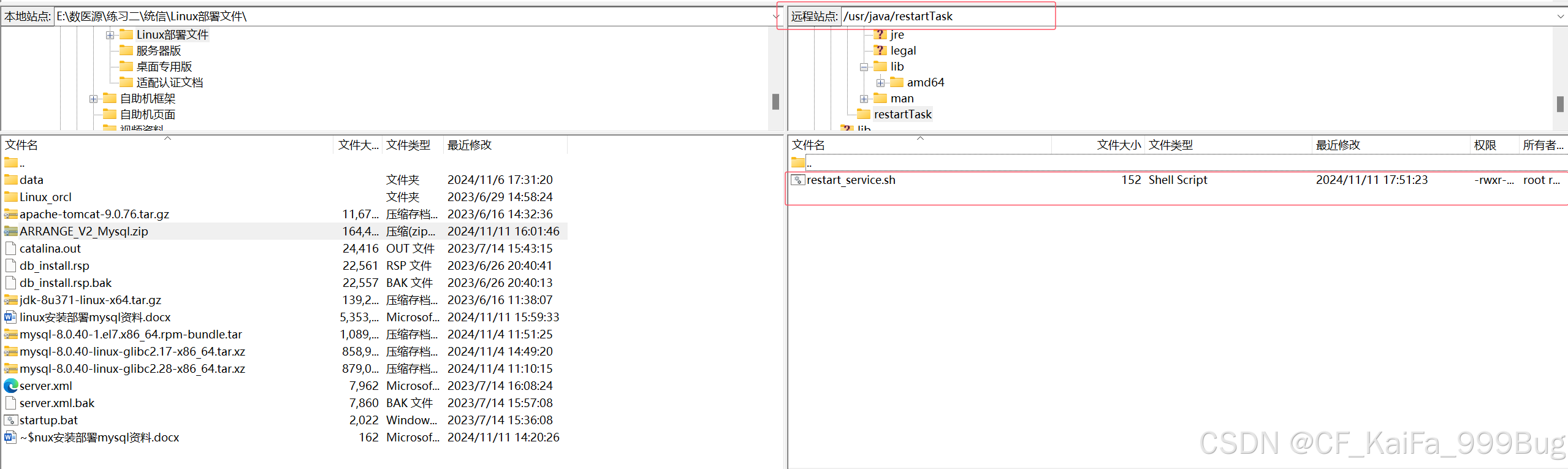
确保脚本具有执行权限
chmod +x restart_service.sh
编辑 crontab 文件
使用 crontab -e 命令打开 crontab 编辑器。
添加定时任务
在 crontab 编辑器中,添加一行来指定定时任务和要执行的脚本。 crontab 的时间格式如下:
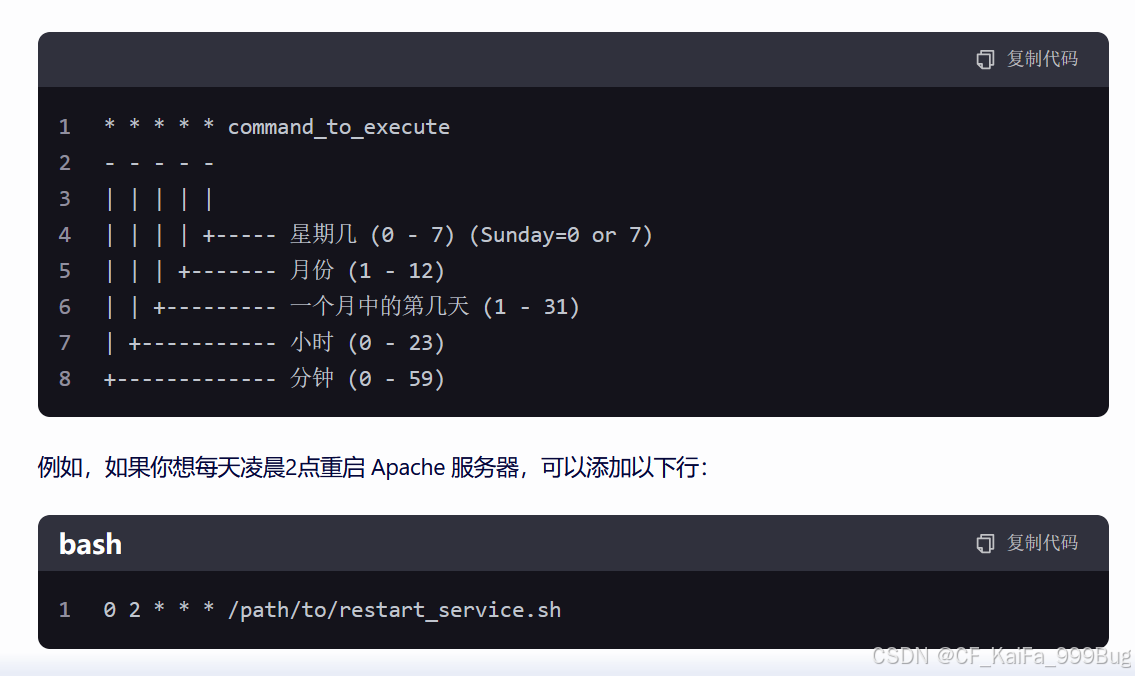
请将 /path/to/restart_service.sh 替换为你实际脚本的路径。
【 59 17 * * * /usr/java/restartTask/restart_service.sh 】
验证定时任务
你可以通过以下命令查看当前用户的 crontab 定时任务列表,以确保你的任务已正确添加:
crontab -l

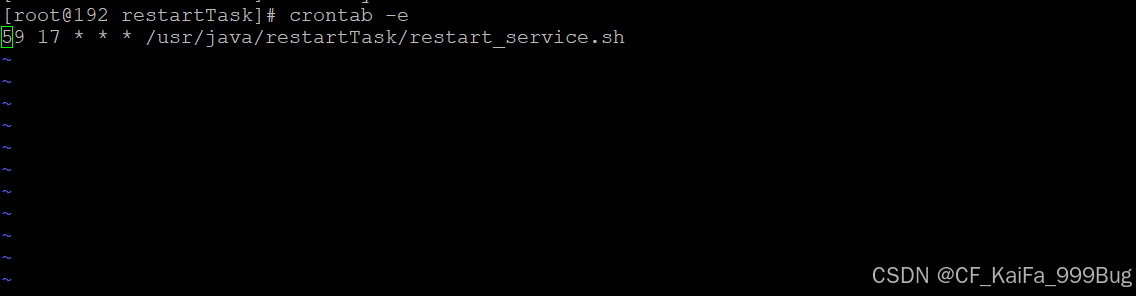
关于科大讯飞对接知识(Linux版本)
访问科大讯飞的网站 离线语音合成 - 语音合成 - 讯飞开放平台
点击服务管理 进行sdk的下载
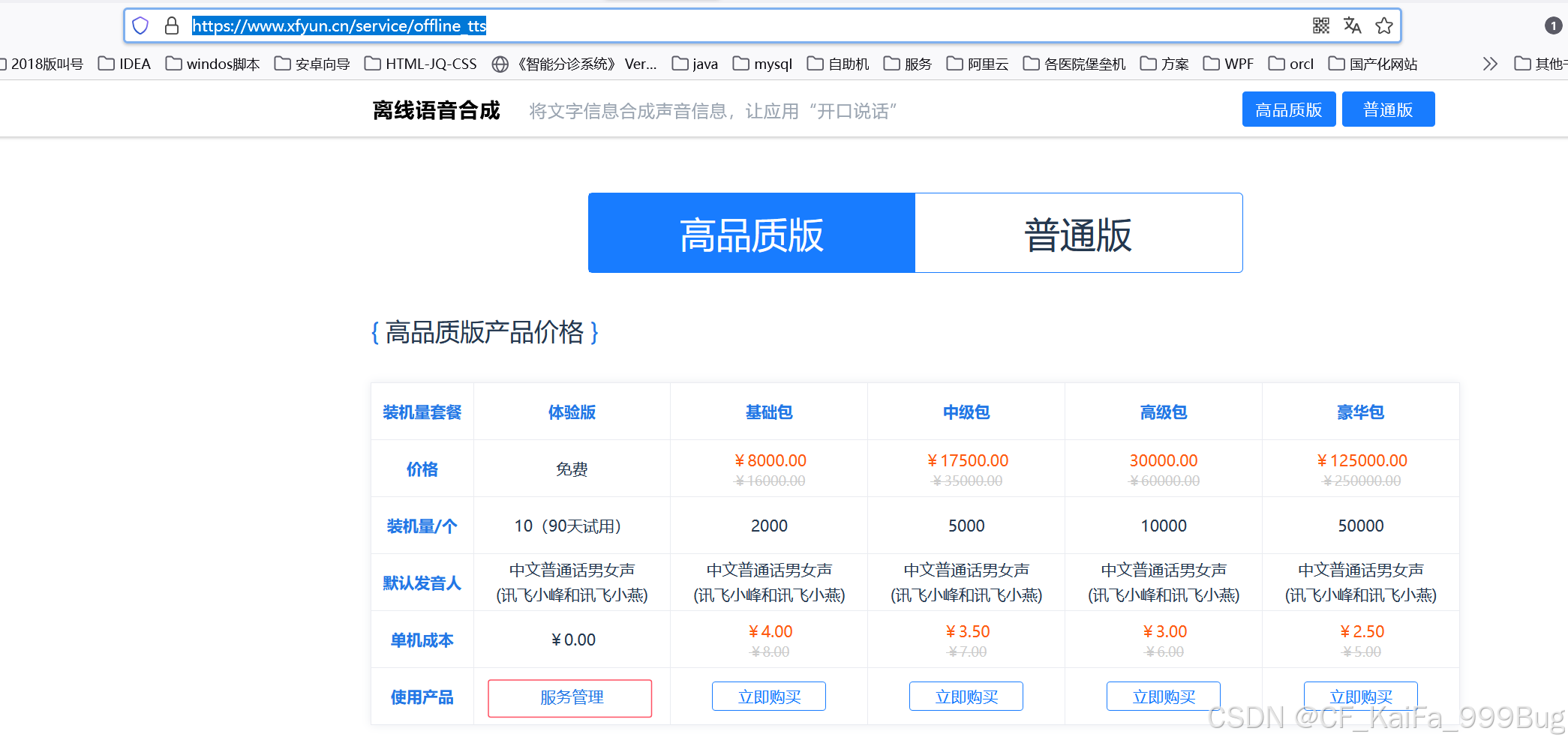
网站下载地址 控制台-讯飞开放平台
下载相对应的sdk版本
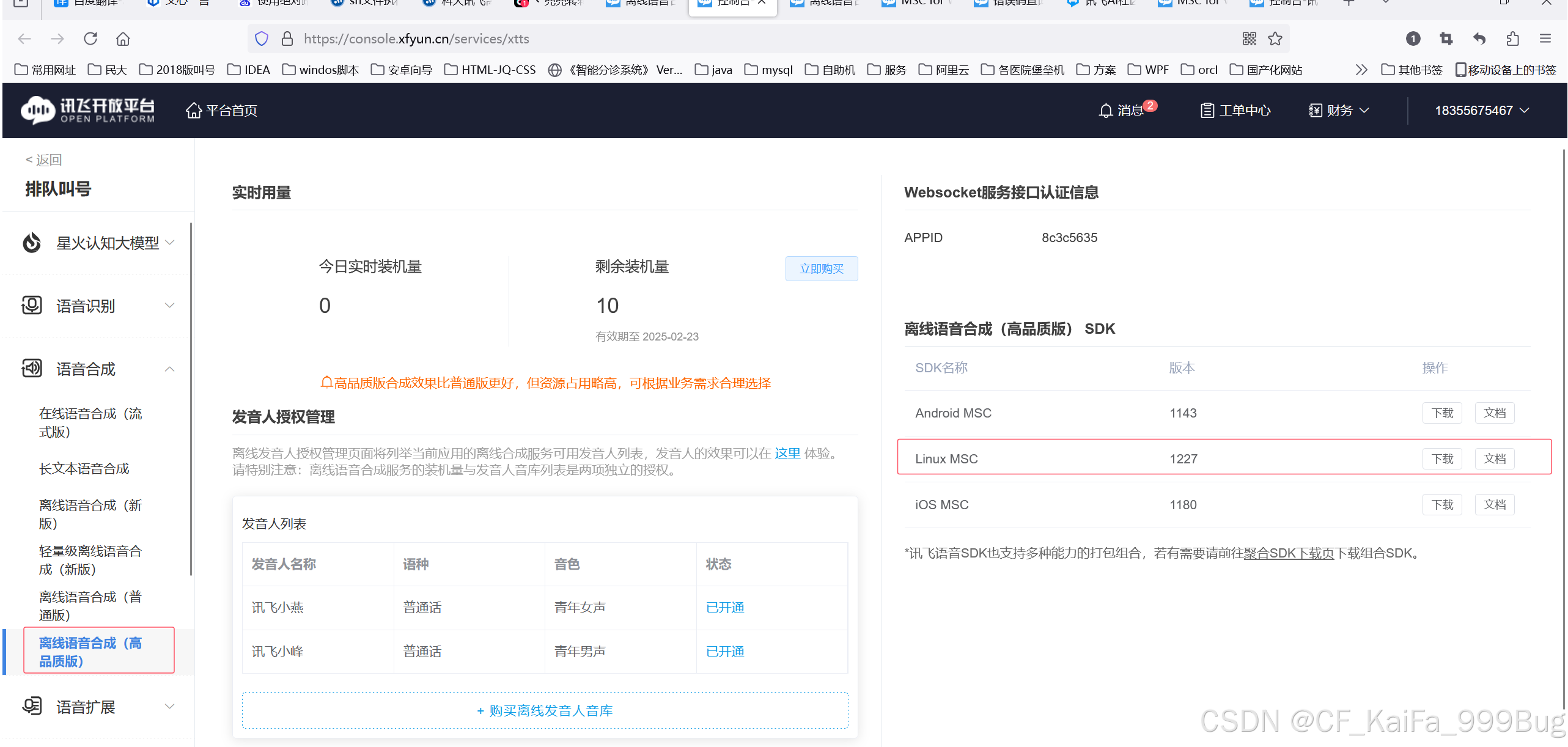
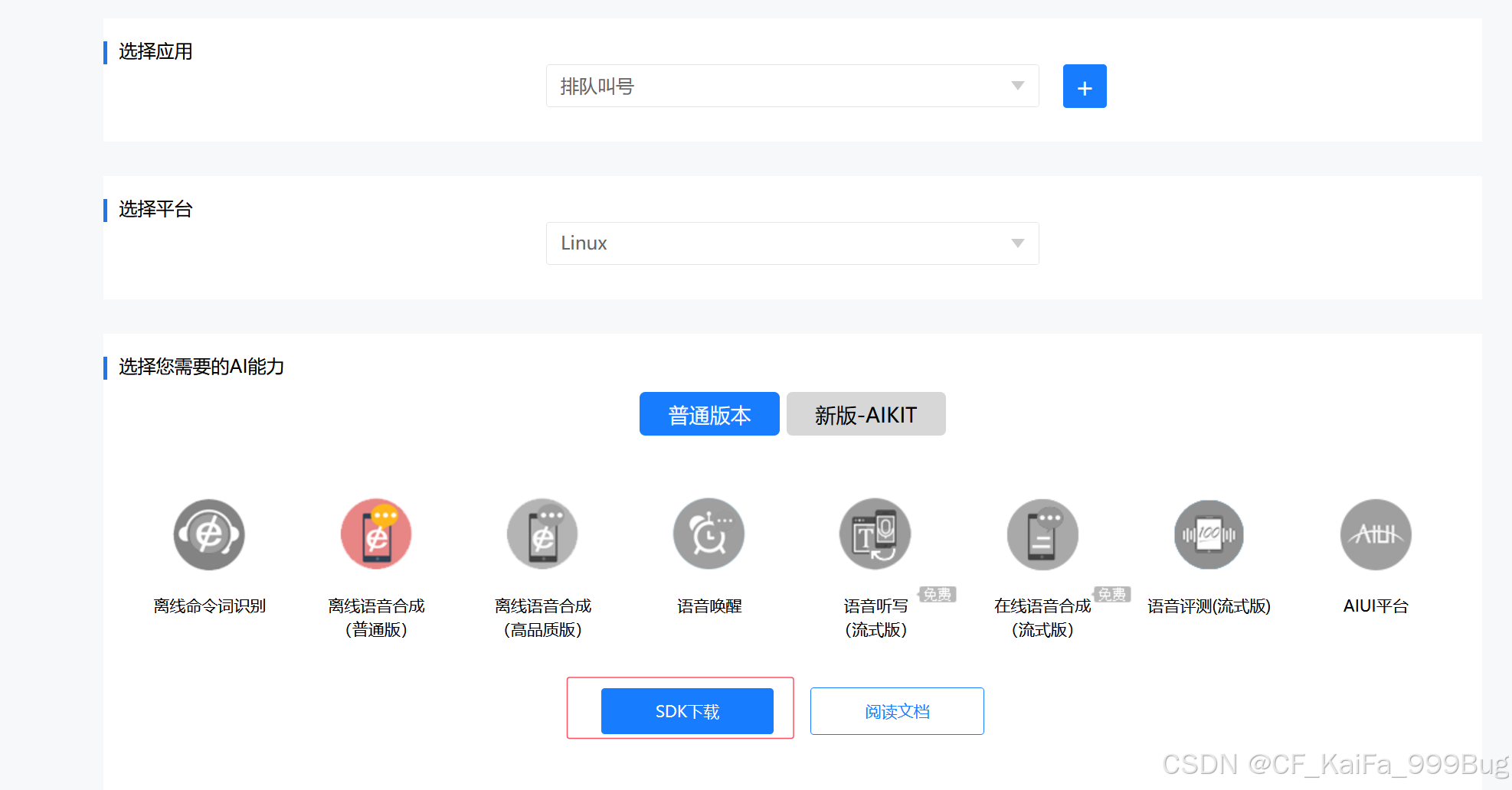
这是我本地已下载好的sdk
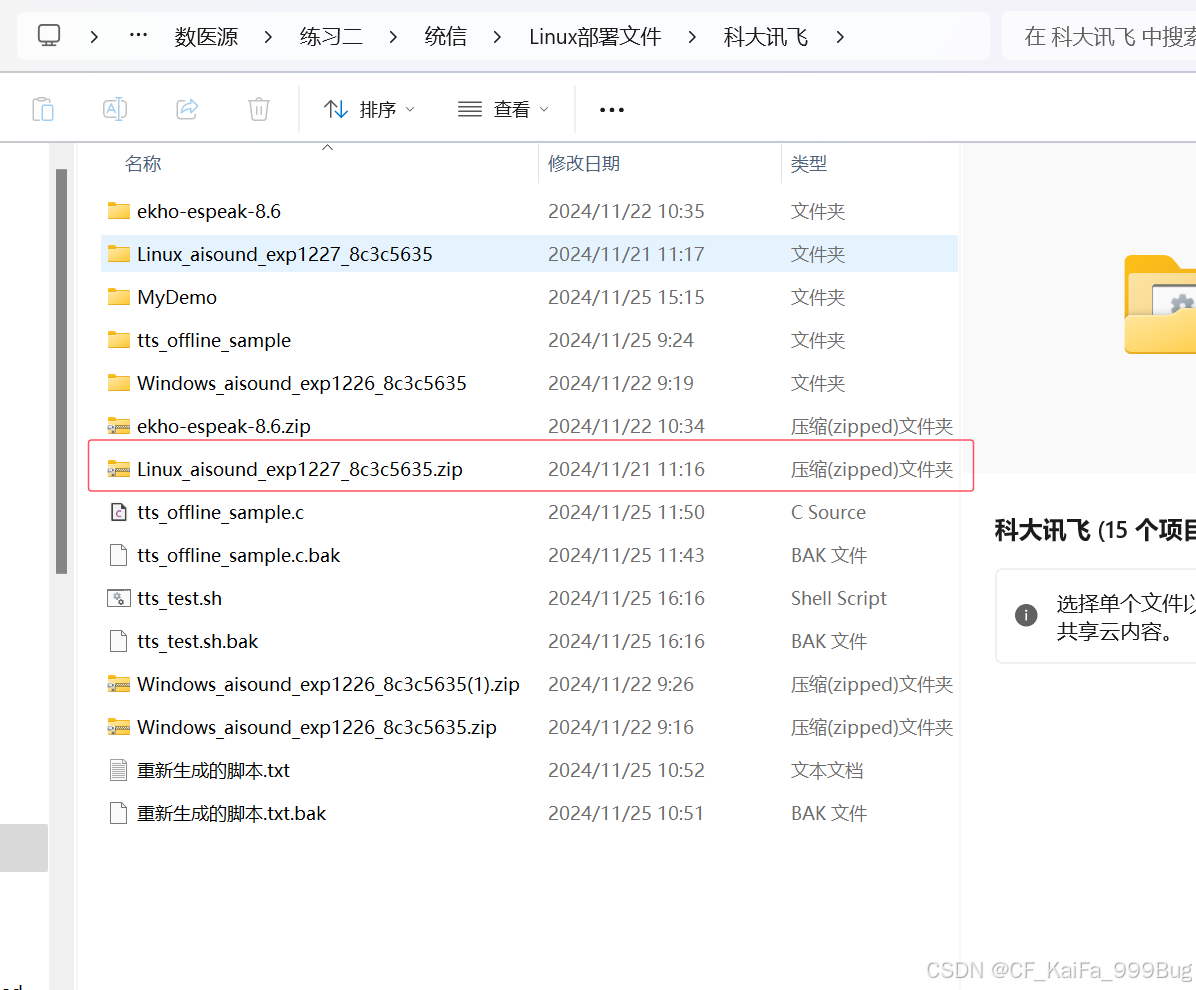
将下载的sdk文件上传到 /usr/local/tts_server/env/voice 该路径下(没有该目录请依次创建目录)

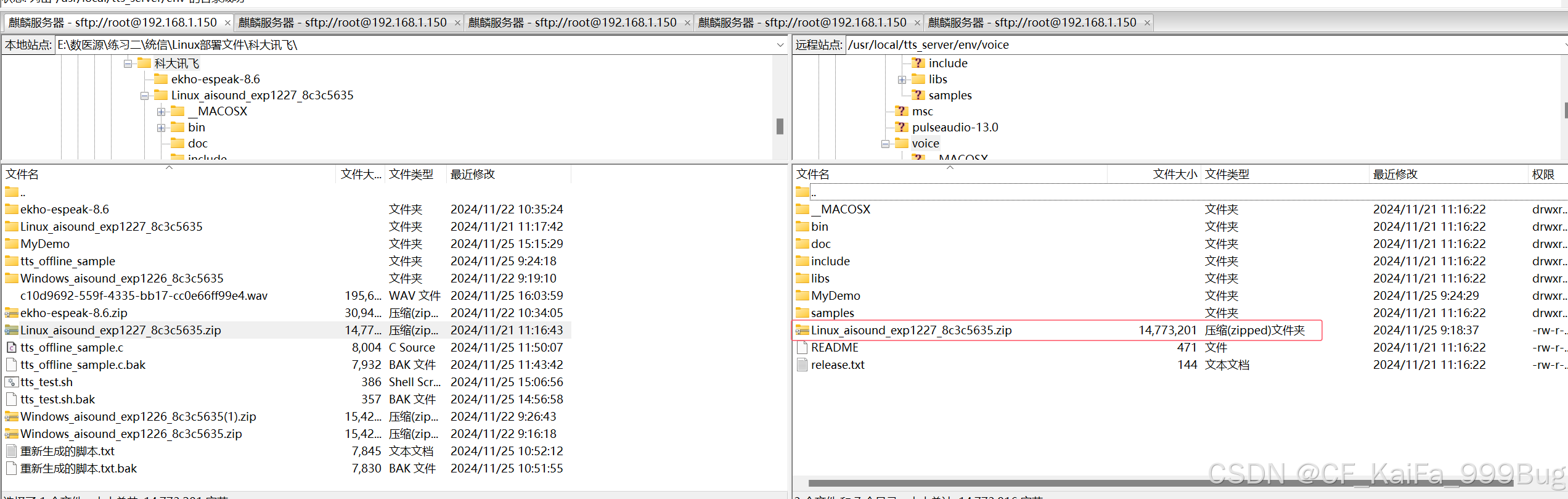
解压sdk包
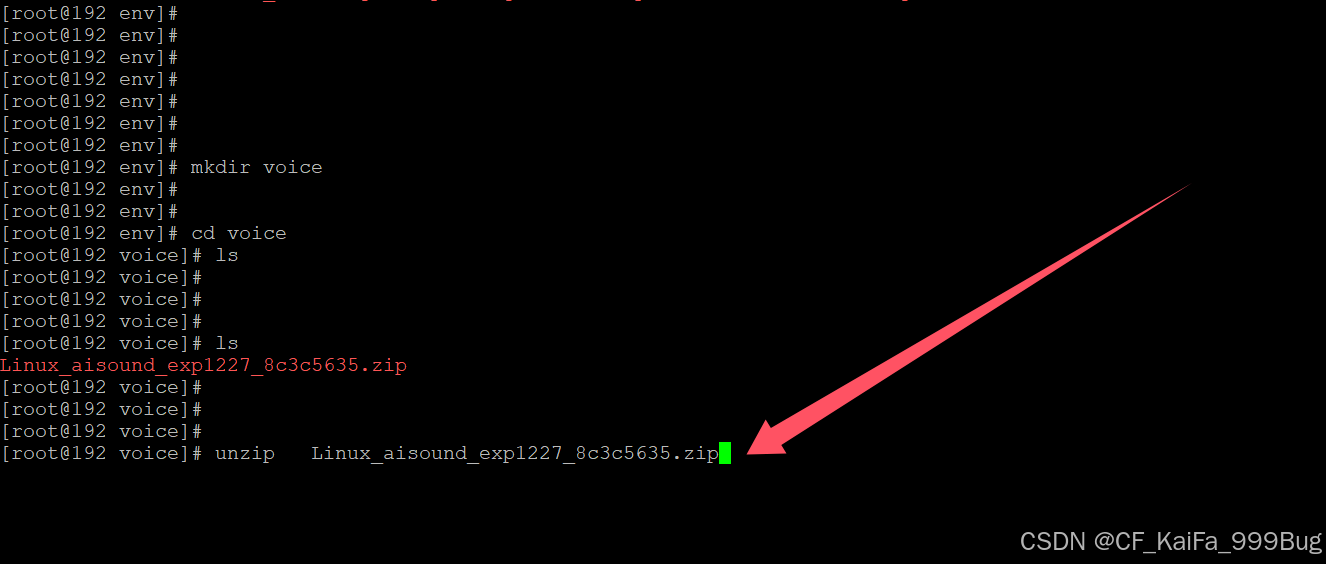
解压成功
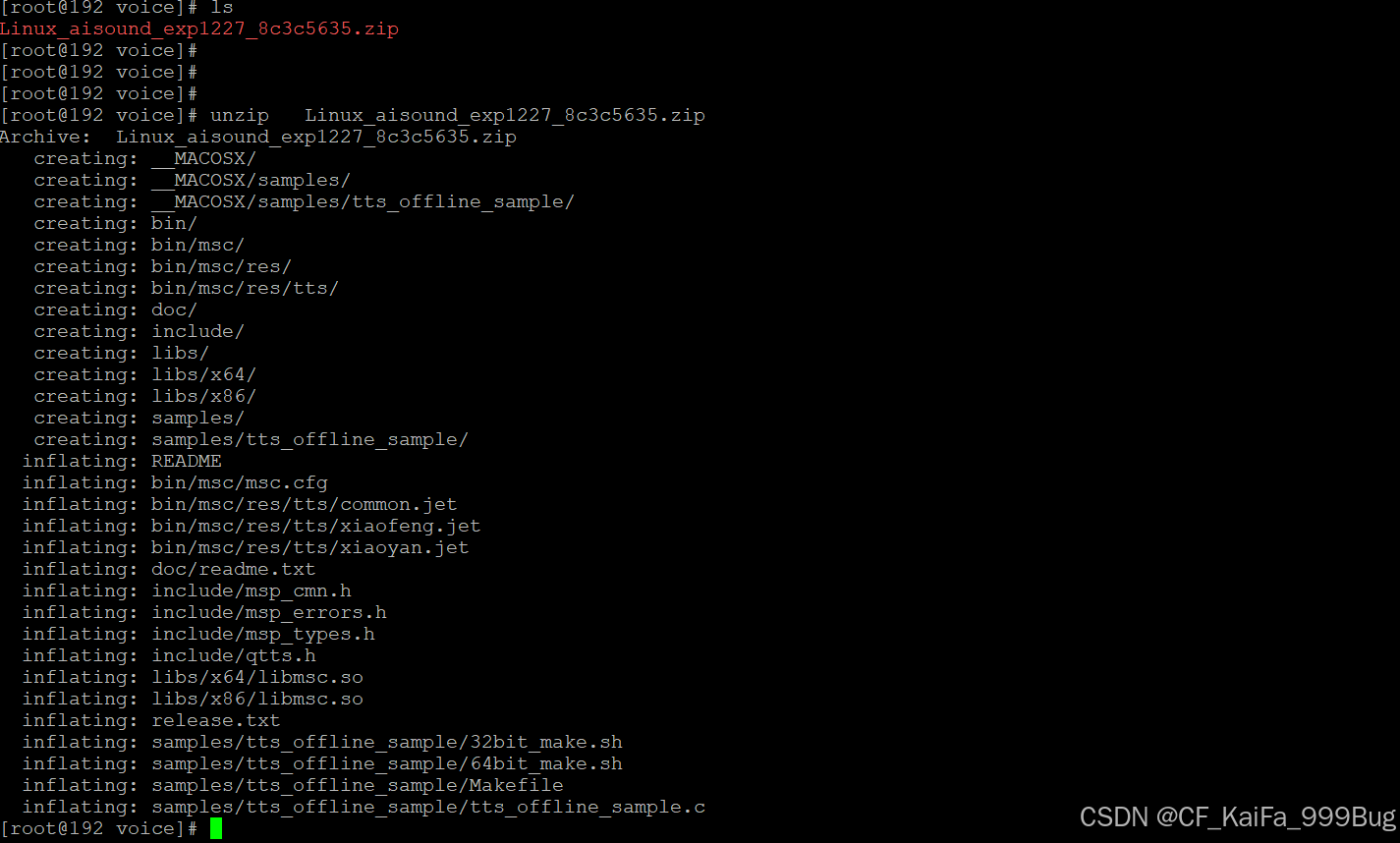
在新建一个MyDemo的文件夹
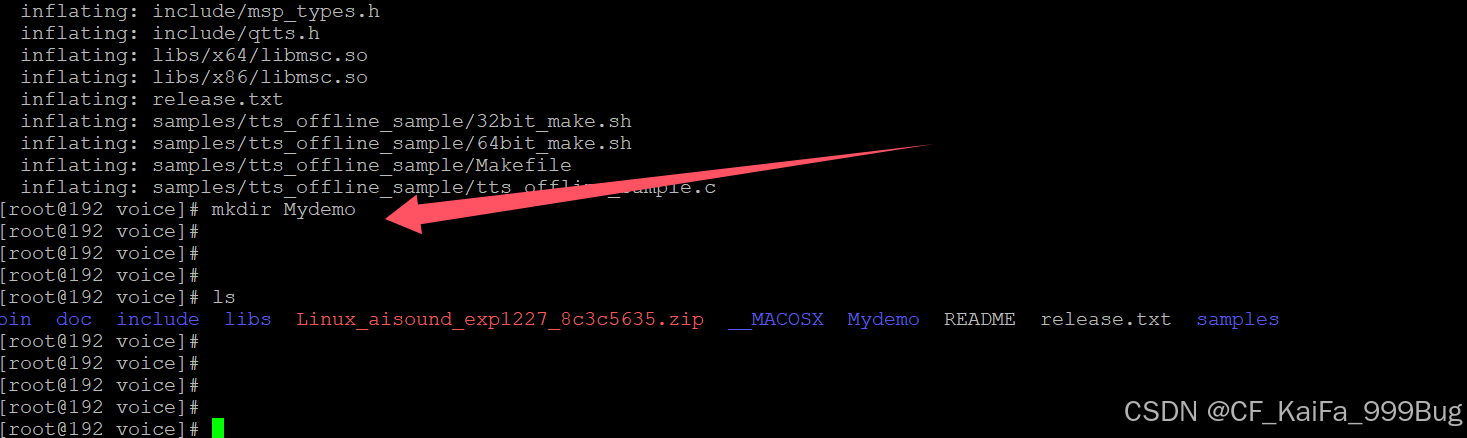
然后将 bin、include、libs文件拷到新建的MyDemo文件夹下
命令如下
cd Mydemo
cp ../bin/ ../include/ ../libs/ . -rf
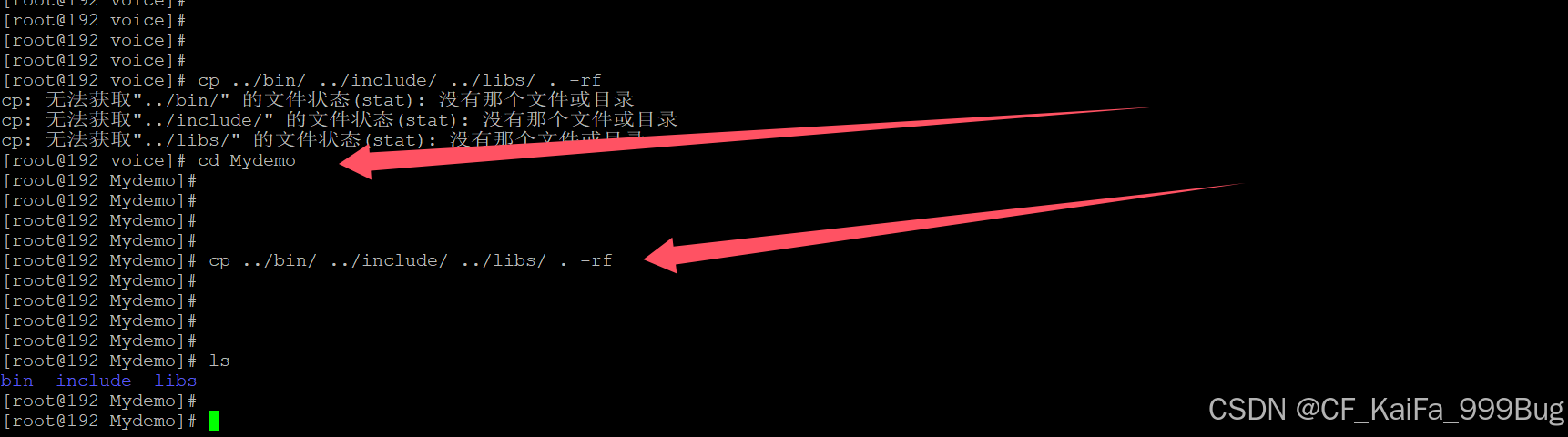
在将/usr/local/tts_server/env/voice/samples 文件夹下的tts_offline_sample拷贝到MyDemo文件夹下
命令如下
cp ../samples/tts_offline_sample . -rf
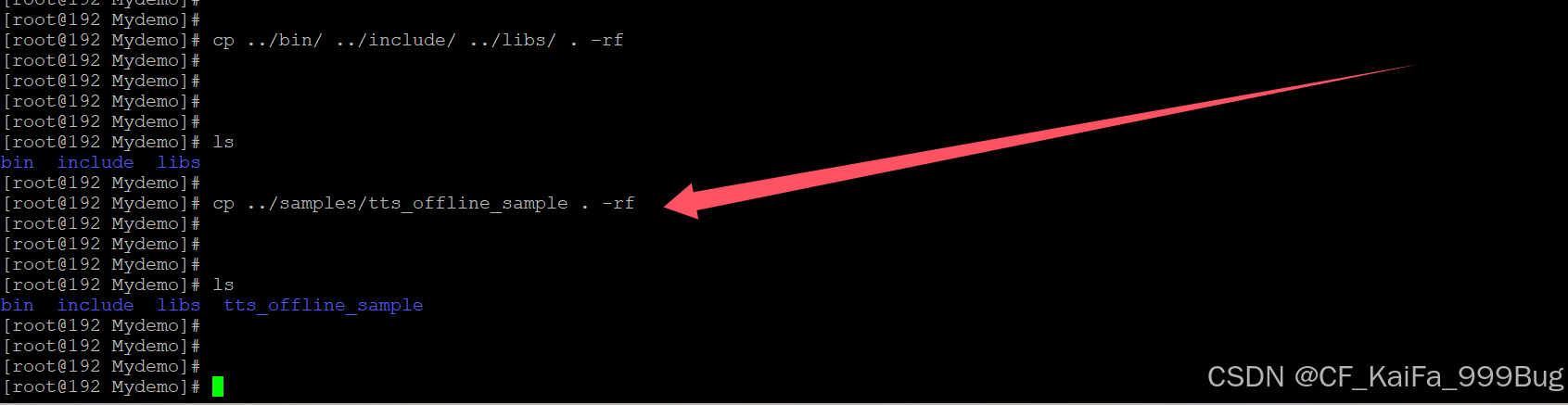
进入到/usr/local/tts_server/env/voice/Mydemo/tts_offline_sample 的文件夹下 对64bit_make.sh的内容进行修改
命令如下
vim 64bit_make.sh

修改如下
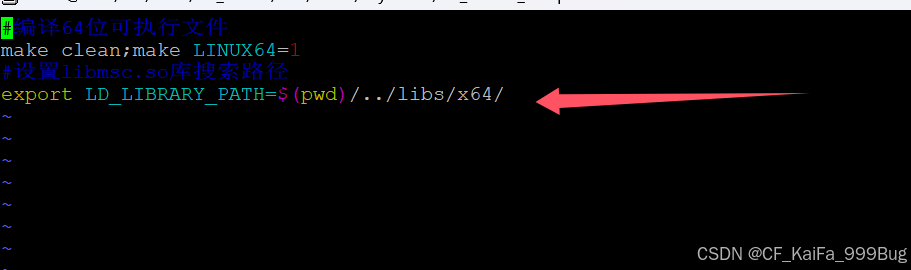
再对 /usr/local/tts_server/env/voice/Mydemo/tts_offline_sample 的文件夹下 对Makefile的内容进行修改

命令如下
vim Makefile
修改如下
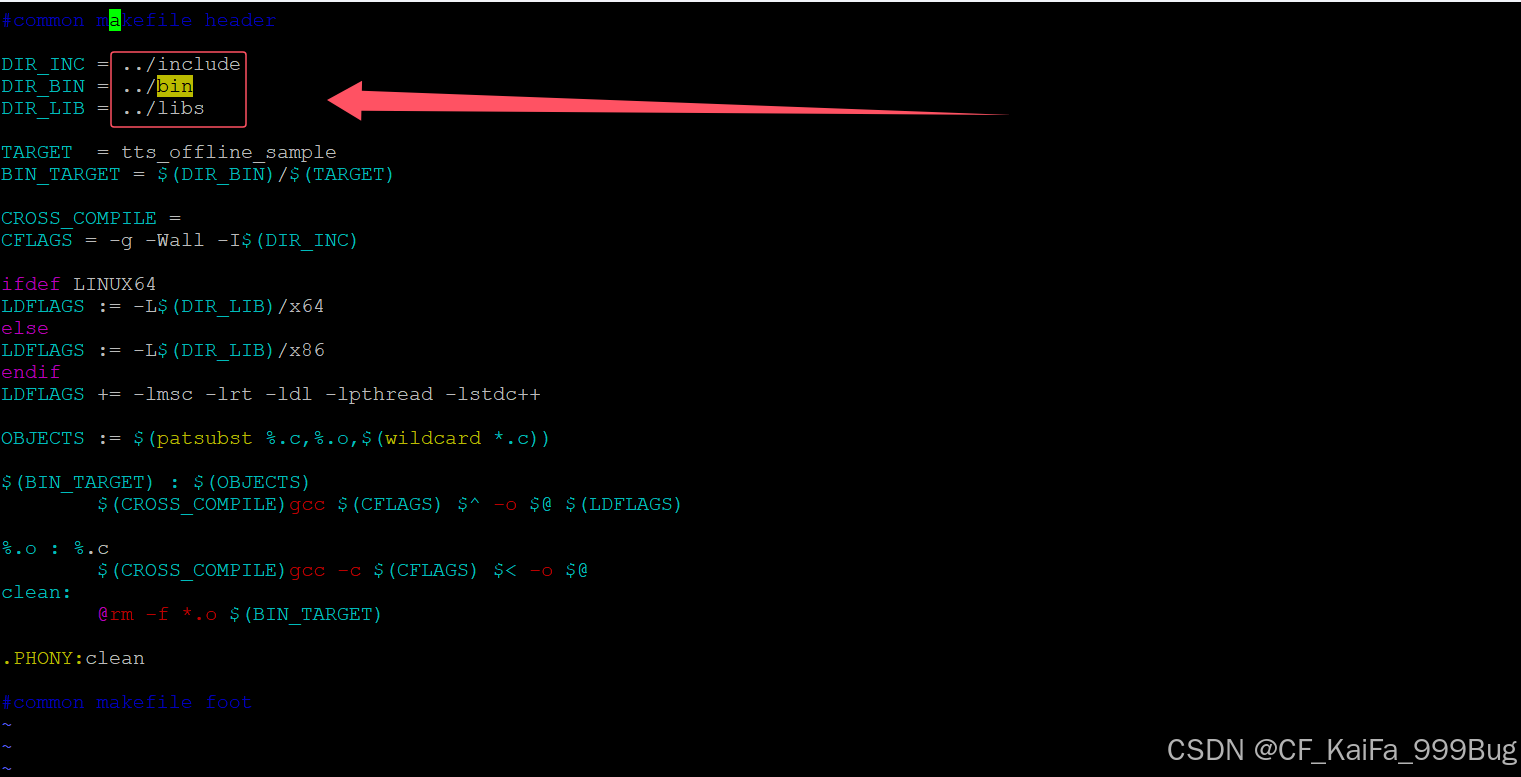
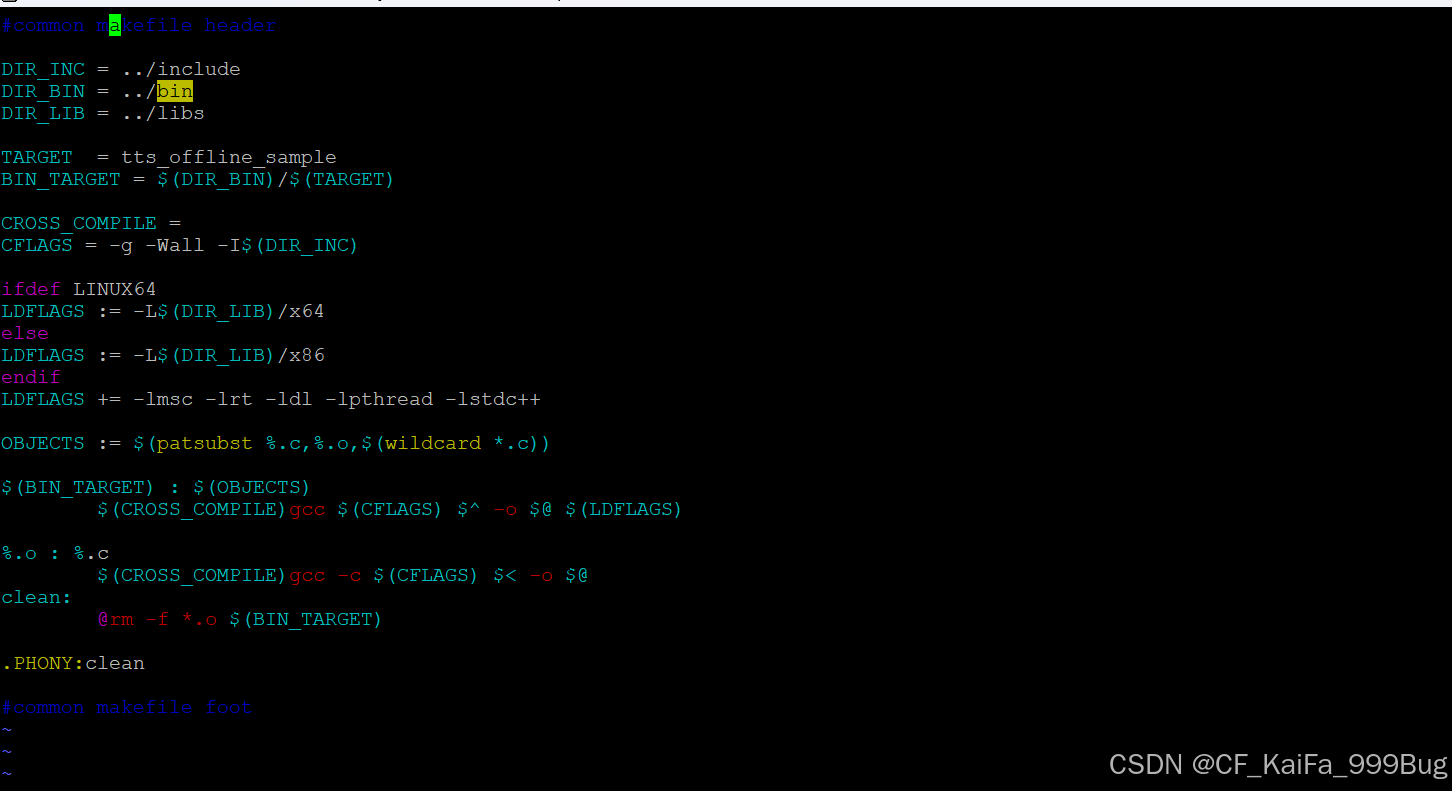
对 64bit_make.sh 进行source
命令如下
source 64bit_make.sh

再进行make
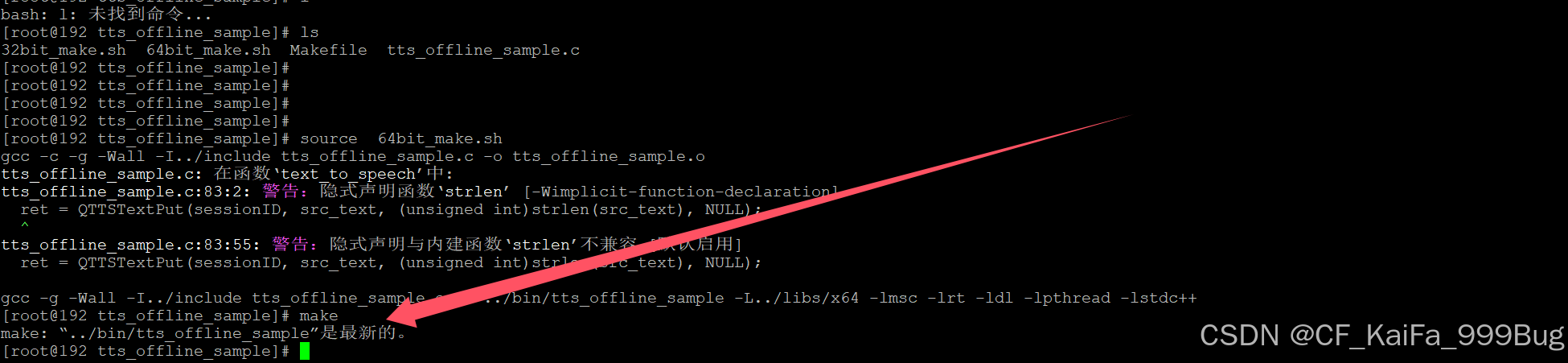
Make完之后会在/usr/local/tts_server/env/voice/Mydemo/bin 文件夹下生成 tts_offline_sample该文件
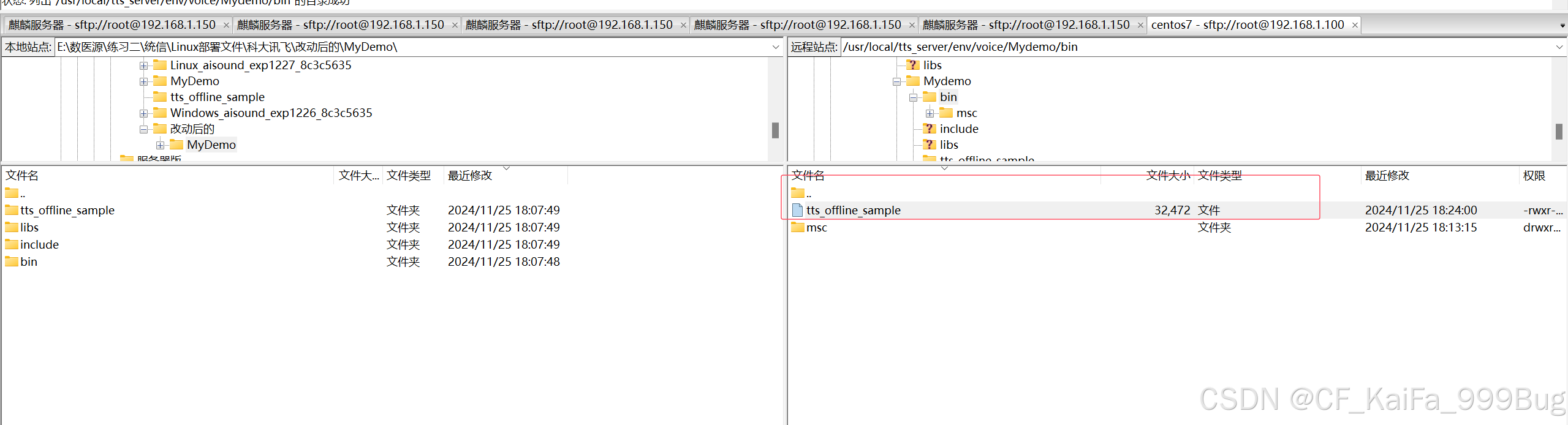
随后我们进行该文件命令的执行
./tts_offline_sample
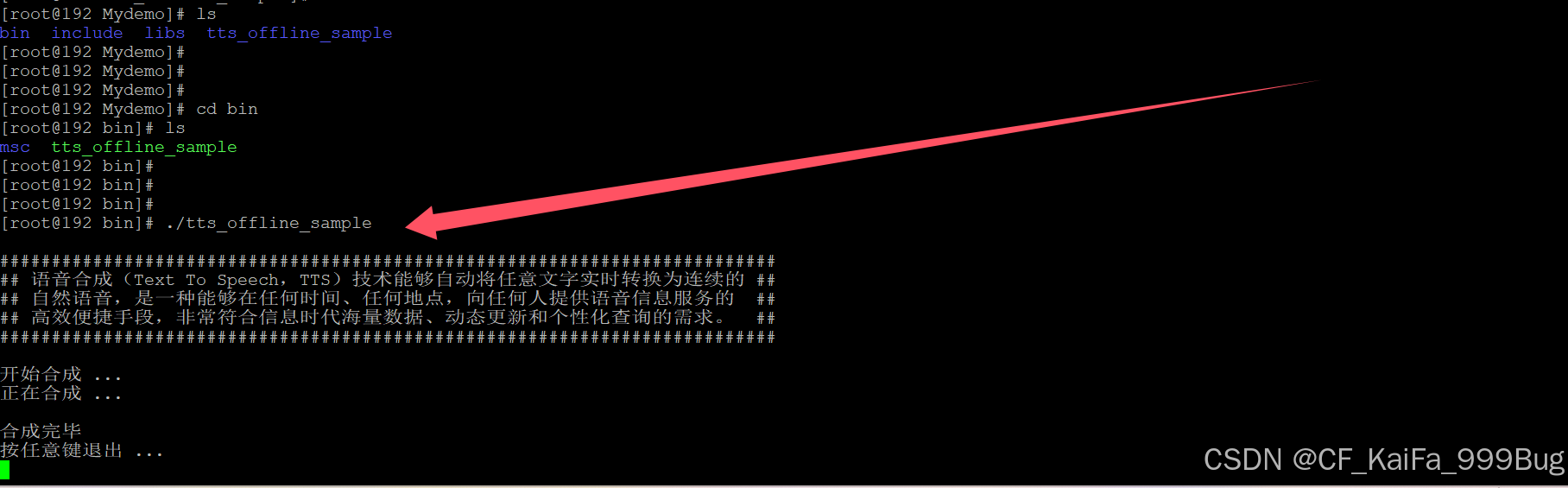
可以看到语音文件生成成功 ,可以下载到本地进行播放
到该处说明科大讯飞的sdk安装部署完成成功
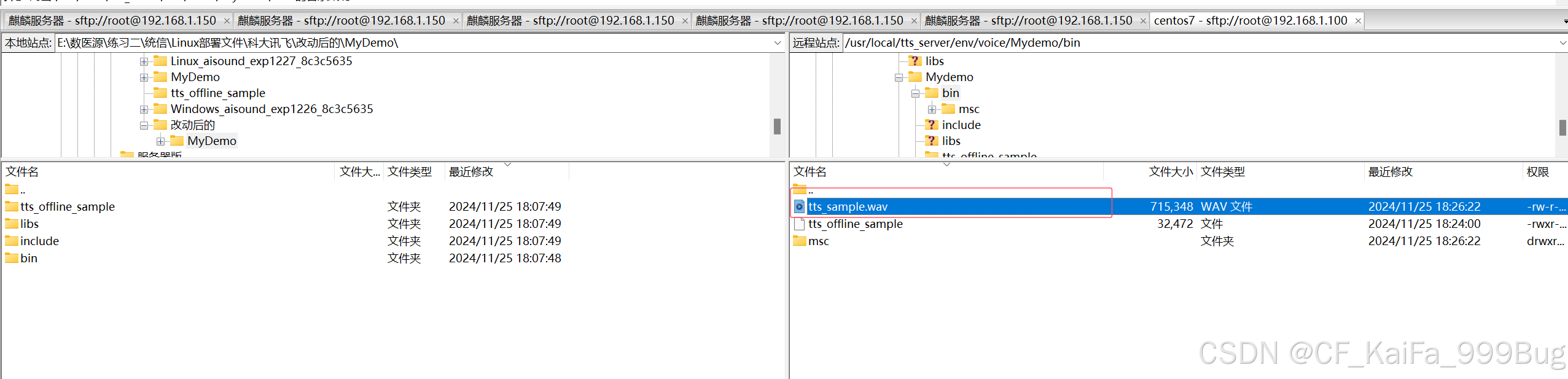
下一步进行代码的改动、参数可配置话和环境部署
为了实现可配置话,我们需要对/usr/local/tts_server/env/voice/MyDemo/tts_offline_sample 目录下的tts_offline_sample.c 文件进行改造
修改如图
const char* base_path = "/usr/java/apache-tomcat-9.0.76/webapps/itemArrangeMZ/ARRANGE_V2_Mysql/tts/";
注意此处的生成路径是固定的值;需要修改
|-------------------------------------------------------------------------------------------------------------------------------------------------------------------------------------------------------------------------------------------------------------------------------------------------------------------------------------------------------------------------------------------------------------------------------------------------------------------------------------------------------------------------------------------------------------------------------------------------------------------------------------------------------------------------------------------------------------------------------------------------------------------------------------------------------------------------------------------------------------------------------------------------------------------------------------------------------------------------------------------------------------------------------------------------------------------------------------------------------------------------------------------------------------------------------------------------------------------------------------------------------------------------------------------------------------------------------------------------------------------------------------------------------------------------------------------------------------------------------------------------------------------------------------------------------------------------------------------------------------------------------------------------------------------------------------------------------------------------------------------------------------------------------------------------------------------------------------------------------------------------------------------------------------------------------------------------------------------------------------------------------------------------------------------------------------------------------------------------------------------------------------------------------------------------------------------------------------------------------------------------------------------------------------------------------------------------------------------------------------------------------------------------------------------------------------------------------------------------------------------------------------------------------------------------------------------------------------------------------------------------------------------------------------------------------------------------------------------------------------------------------------------------------------------------------------------------------------------------------------------------------------------------------------------------------------------------------------------------------------------------------------------------------------------------------------------------------------------------------------------------------------------------------------------------------------------------------------------------------------------------------------------------------------------------------------------------------------------------------------------------------------------------------------------------------------------------------------------------------------------------------------------------------------------------------------------------------------------------------------------------------------------------------------------------------------------------------------------------------------------------------------------------------------------------------------------------------------------------------------------------------------------------------------------------------------------------------------------------------------------------------------------------------------------------------------------------------------------------------------------------------------------------------------------------------------------------------------------------------------------------------------------------------------------------------------------------------------------------------------------------------------------------------------------------------------------------------------------------------------------------------------------------------------------------------------------------------------------------------------------------------------------------------------------------------------------------------------------------------------------------------------------------------------------------------------------------------------------------------------------------------------------------------------------------------------------------------------------------------------------------------------------------------------------------------------------------------------------------------------------------------------------------------------------------------------------------------------------------------------------------------------------------------------------------------------------------------------------------------------------------------------------------------------------------------------------------------------------------------------------------------------------------------------------------------------------------------------------------------------------------------------------------------------------------------------------------------------------------------------------------------------------------------------------------------------------------------------------------------------------------------------------------------------------------------------------------------------------------------------------------------|
| /* * 语音合成(Text To Speech,TTS)技术能够自动将任意文字实时转换为连续的 * 自然语音,是一种能够在任何时间、任何地点,向任何人提供语音信息服务的 * 高效便捷手段,非常符合信息时代海量数据、动态更新和个性化查询的需求。 */ #include <stdlib.h> #include <stdio.h> #include <unistd.h> #include <errno.h> #include <string.h> #include <inttypes.h> #include <sys/types.h> #include <sys/stat.h> #include <time.h> #include "../include/qtts.h" #include "../include/msp_cmn.h" #include "../include/msp_errors.h" typedef int SR_DWORD; typedef short int SR_WORD ; /* wav音频头部格式 */ typedef struct _wave_pcm_hdr { char riff[4]; // = "RIFF" int size_8; // = FileSize - 8 char wave[4]; // = "WAVE" char fmt[4]; // = "fmt " int fmt_size; // = 下一个结构体的大小 : 16 short int format_tag; // = PCM : 1 short int channels; // = 通道数 : 1 int samples_per_sec; // = 采样率 : 8000 | 6000 | 11025 | 16000 int avg_bytes_per_sec; // = 每秒字节数 : samples_per_sec * bits_per_sample / 8 short int block_align; // = 每采样点字节数 : wBitsPerSample / 8 short int bits_per_sample; // = 量化比特数: 8 | 16 char data[4]; // = "data"; int data_size; // = 纯数据长度 : FileSize - 44 } wave_pcm_hdr; /* 默认wav音频头部数据 */ wave_pcm_hdr default_wav_hdr = { { 'R', 'I', 'F', 'F' }, 0, {'W', 'A', 'V', 'E'}, {'f', 'm', 't', ' '}, 16, 1, 1, 16000, 32000, 2, 16, {'d', 'a', 't', 'a'}, 0 }; /* 文本合成 */ int text_to_speech(const char* src_text, const char* des_path, const char* params) { int ret = -1; FILE* fp = NULL; const char* sessionID = NULL; unsigned int audio_len = 0; wave_pcm_hdr wav_hdr = default_wav_hdr; int synth_status = MSP_TTS_FLAG_STILL_HAVE_DATA; if (NULL == src_text || NULL == des_path) { printf("params is error!\n"); return ret; } fp = fopen(des_path, "wb"); if (NULL == fp) { printf("open %s error.\n", des_path); return ret; } /* 开始合成 */ sessionID = QTTSSessionBegin(params, &ret); if (MSP_SUCCESS != ret) { printf("QTTSSessionBegin failed, error code: %d.\n", ret); fclose(fp); return ret; } ret = QTTSTextPut(sessionID, src_text, (unsigned int)strlen(src_text), NULL); if (MSP_SUCCESS != ret) { printf("QTTSTextPut failed, error code: %d.\n",ret); QTTSSessionEnd(sessionID, "TextPutError"); fclose(fp); return ret; } fwrite(&wav_hdr, sizeof(wav_hdr) ,1, fp); //添加wav音频头,使用采样率为16000 while (1) { /* 获取合成音频 */ const void* data = QTTSAudioGet(sessionID, &audio_len, &synth_status, &ret); if (MSP_SUCCESS != ret) break; if (NULL != data) { fwrite(data, audio_len, 1, fp); wav_hdr.data_size += audio_len; //计算data_size大小 } if (MSP_TTS_FLAG_DATA_END == synth_status) break; } printf("\n"); if (MSP_SUCCESS != ret) { printf("QTTSAudioGet failed, error code: %d.\n",ret); QTTSSessionEnd(sessionID, "AudioGetError"); fclose(fp); return ret; } /* 修正wav文件头数据的大小 */ wav_hdr.size_8 += wav_hdr.data_size + (sizeof(wav_hdr) - 8); /* 将修正过的数据写回文件头部,音频文件为wav格式 */ fseek(fp, 4, 0); fwrite(&wav_hdr.size_8,sizeof(wav_hdr.size_8), 1, fp); //写入size_8的值 fseek(fp, 40, 0); //将文件指针偏移到存储data_size值的位置 fwrite(&wav_hdr.data_size,sizeof(wav_hdr.data_size), 1, fp); //写入data_size的值 fclose(fp); fp = NULL; /* 合成完毕 */ ret = QTTSSessionEnd(sessionID, "Normal"); if (MSP_SUCCESS != ret) { printf("QTTSSessionEnd failed, error code: %d.\n",ret); } return ret; } int ensure_directory_exists(const char* path) { // 使用F_OK检查文件(或文件夹)是否存在 if (access(path, F_OK) != -1) { // 路径存在,可能是文件或文件夹,但我们假设它是文件夹(这里不进一步区分) printf("\n"); printf("1"); return 0; // 成功,路径已存在 } else { // 路径不存在,尝试创建文件夹 // 注意:mkdir的第二个参数设置了文件夹的权限(如0755表示rwxr-xr-x) if (mkdir(path, 0755) != 0) { // 创建文件夹失败 printf("\n"); printf(path); printf("\n"); printf("2"); printf("\n"); perror("mkdir failed"); return -1; // 失败 } } return 0; // 成功(无论是已存在还是新创建) } char* create_filename(const char* file_path) { const char* base_path = "/usr/java/apache-tomcat-9.0.76/webapps/itemArrangeMZ/ARRANGE_V2_Mysql/tts/"; char date_str[11]; // "YYYY_MM_DD"格式最多需要10个字符+1个空字符 char directory_path[256]; // 足够大的缓冲区来存储完整路径 // 获取当前日期并格式化为"YYYY_MM_DD" time_t rawtime; struct tm *timeinfo; time(&rawtime); timeinfo = localtime(&rawtime); strftime(date_str, sizeof(date_str), "%Y-%m-%d", timeinfo); // 构建完整路径 snprintf(directory_path, sizeof(directory_path), "%s%s%s", base_path, date_str,"/"); ensure_directory_exists(directory_path); const char* extension = ".wav"; // 计算所需的总长度(包括null终止符) size_t total_length = strlen(directory_path) + strlen(file_path) + strlen(extension) + 1; // 动态分配内存来存储完整的文件名 char* filename = (char*)malloc(total_length * sizeof(char)); if (filename == NULL) { perror("malloc failed"); return NULL; // 内存分配失败时返回NULL } // 使用snprintf来安全地拼接字符串 snprintf(filename, total_length, "%s%s%s", directory_path, file_path, extension); return filename; } int main(int argc, char* argv[]) { /*解析入口参数*/ /**tts文本*/ const char* tts_txt = argv[1]; printf("ttswenben:"); printf(tts_txt); printf("\n"); /*生成文件存储文件名字*/ const char* file_path=argv[2]; printf(file_path); printf("\n"); /*tts发声参数*/ const char* tts_param=argv[3]; printf(tts_param); printf("\n"); int ret = MSP_SUCCESS; const char* login_params = "appid =8c3c5635, work_dir = .";//登录参数,appid与msc库绑定,请勿随意改动 /* * rdn: 合成音频数字发音方式 * volume: 合成音频的音量 * pitch: 合成音频的音调 * speed: 合成音频对应的语速 * voice_name: 合成发音人 * sample_rate: 合成音频采样率 * text_encoding: 合成文本编码格式 * */ const char* session_begin_params = tts_param; printf(session_begin_params); const char* filename = create_filename(file_path); const char* text = tts_txt; /* 用户登录 */ ret = MSPLogin(NULL, NULL, login_params); //第一个参数是用户名,第二个参数是密码,第三个参数是登录参数,用户名和密码可在http://www.xfyun.cn注册获取 if (MSP_SUCCESS != ret) { printf("MSPLogin failed, error code: %d.\n", ret); MSPLogout(); //退出登录 return 0; } /* 文本合成 */ ret = text_to_speech(text, filename, session_begin_params); if (MSP_SUCCESS != ret) { printf("text_to_speech failed, error code: %d.\n", ret); } MSPLogout(); //退出登录 return 0; } |
更新修改文件
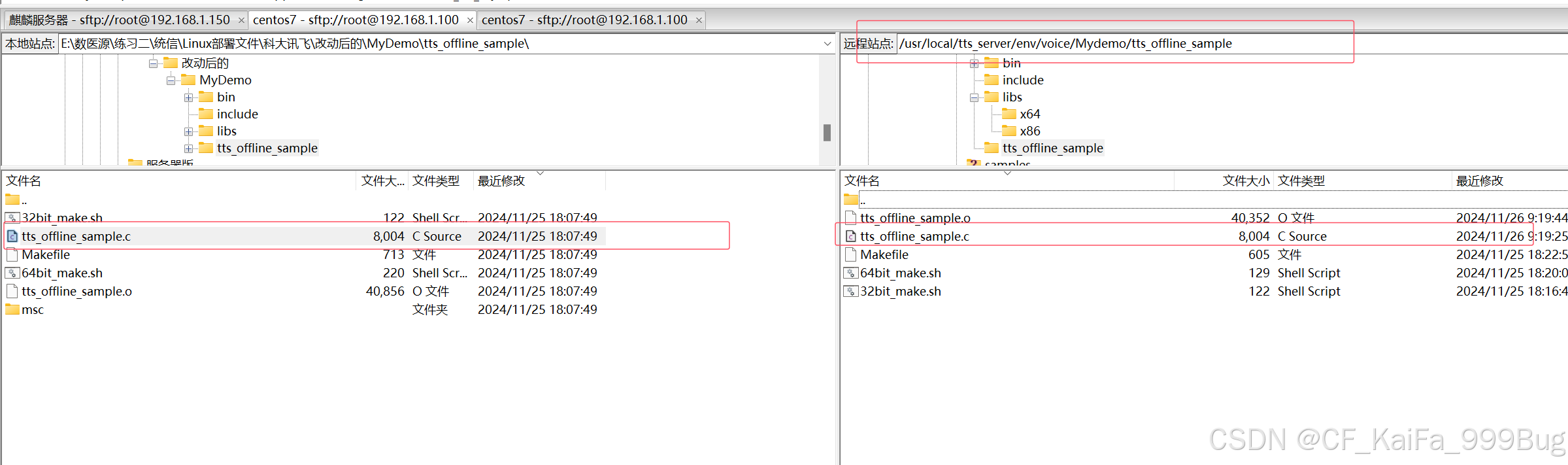
更新完之后,需要进入到/usr/local/tts_server/env/voice/Mydemo/tts_offline_sample 的目录下再次进行
命令如下
source 64bit_make.sh
make
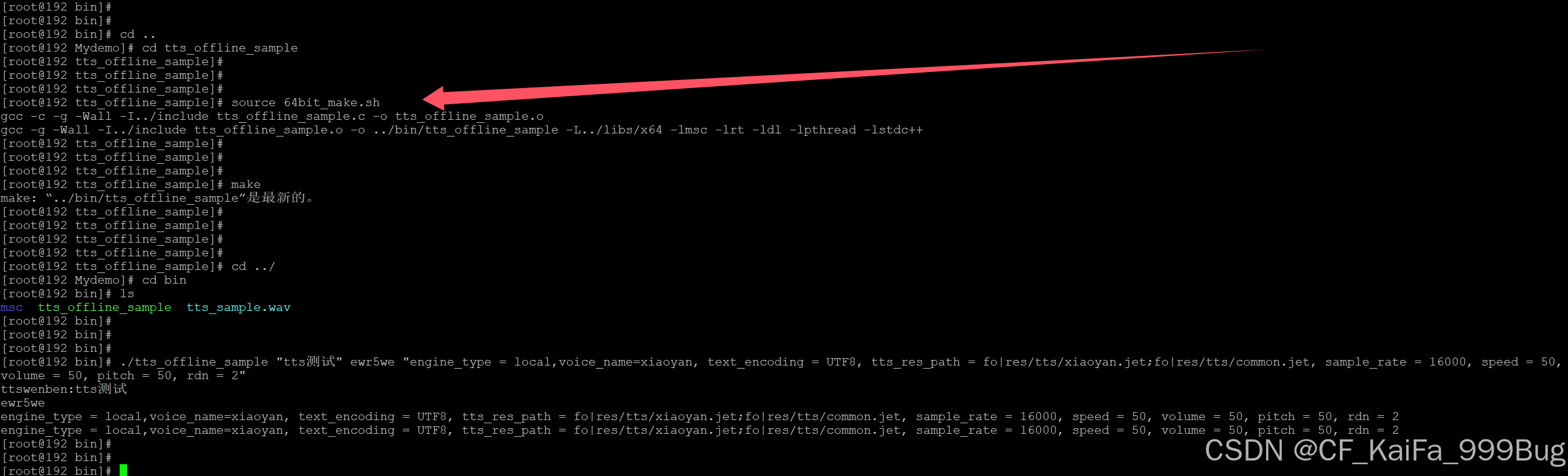
修改完之后 我们可以在/usr/local/tts_server/env/voice/MyDemo/bin 目录下进行测试
命令如下
tts测试 是生成的文字
ewr5we 是命名的wav文件名
./tts_offline_sample "tts测试" ewr5we "engine_type = local,voice_name=xiaoyan, text_encoding = UTF8, tts_res_path = fo|res/tts/xiaoyan.jet;fo|res/tts/common.jet, sample_rate = 16000, speed = 50, volume = 50, pitch = 50, rdn = 2"
执行完之后,可以看到语音文件已经成功生成
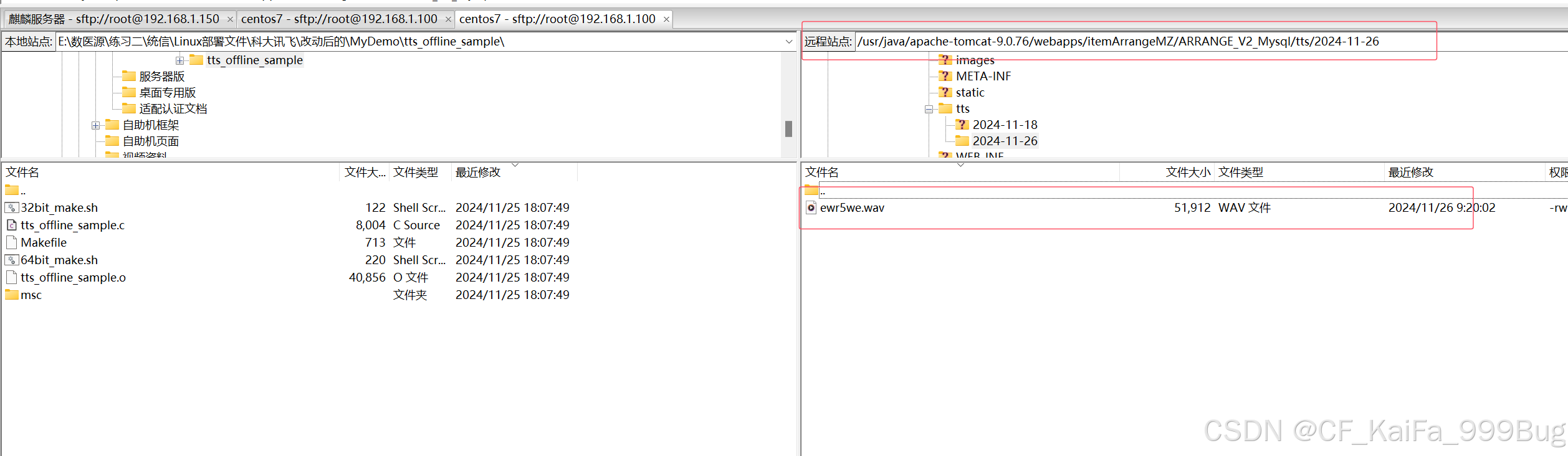
以上就是执行的可变参数,但是java调用只能调用Linux的sh脚本,所以我们需要新建一个脚本来供给java进行调用
脚本命令如下
|-----------------------------------------------------------------------------------------------------------------------------------------------------------------------------------------------------------------------------------------------------------------------------------------------------------------------------------------------------------------------------------------------------------------------------------------------------------------------------------------------------------------------------------------------------------------------------------------------------------------------------------------------------------------------------------------------------------------------------------------------------------------------------------------------------------------------------------------------------------------------------------------------------------------------------------------------------------------------------------------------------------------------------------------------------------------------------|
| 脚本名称为 tts_test.sh |
| #!/bin/bash # 定义要source的文件的绝对路径 SOURCE_SCRIPT="/usr/local/tts_server/env/voice/MyDemo/tts_offline_sample/64bit_make.sh" # 定义make命令要执行的目录的绝对路径 MAKE_DIRECTORY="/usr/local/tts_server/env/voice/MyDemo/tts_offline_sample" # 检查source脚本是否存在 if [ ! -f "SOURCE_SCRIPT" \]; then echo "Error: Source script 'SOURCE_SCRIPT' not found!" exit 1 fi # source该脚本 source "SOURCE_SCRIPT" # 切换到make命令要执行的目录(如果需要的话) # 注意:如果64bit_make.sh已经设置了必要的环境变量,并且这些变量对make命令有效, # 那么可能不需要下面的cd命令。这取决于64bit_make.sh的具体内容。 # cd "MAKE_DIRECTORY" # 执行make命令 make -C "MAKE_DIRECTORY" # 检查make命令的退出状态 if \[ ? -ne 0 ]; then echo "Error: Make command failed!" exit 1 fi echo "Make command completed successfully." /usr/local/tts_server/env/voice/MyDemo/bin/tts_offline_sample "1" 2 "engine_type = local,voice_name=xiaoyan, text_encoding = UTF8, tts_res_path = fo|/usr/local/tts_server/env/voice/MyDemo/bin/msc/res/tts/xiaoyan.jet;fo|/usr/local/tts_server/env/voice/MyDemo/bin/msc/res/tts/common.jet, sample_rate = 16000, speed = 50, volume = 50, pitch = 50, rdn = 2" |
直接上传脚本
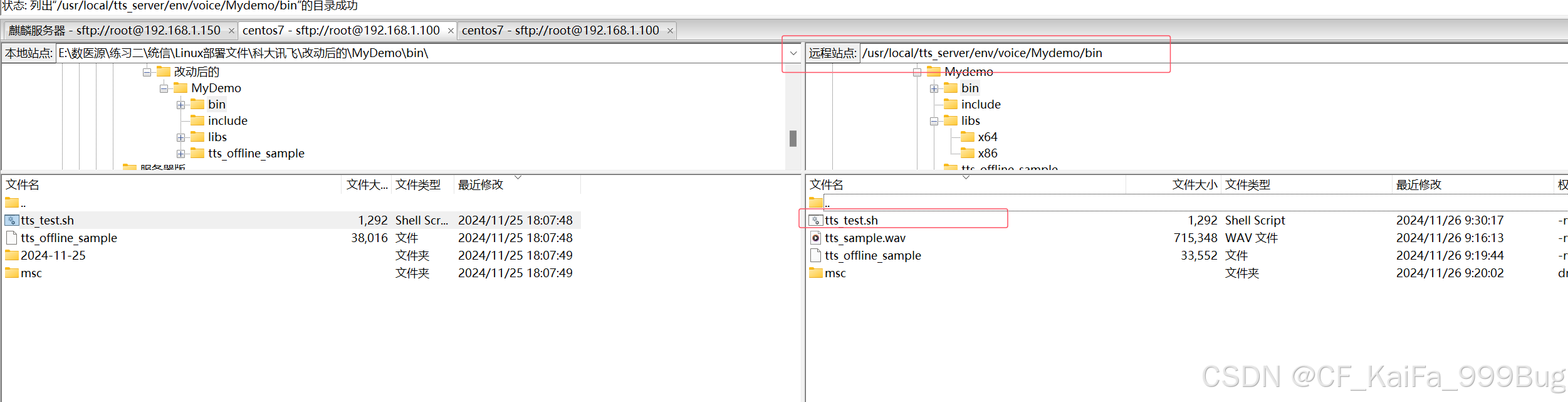
由于脚本执行的是绝对路径,所以我们需要修改/usr/local/tts_server/env/voice/Mydemo/tts_offline_sample目录下的64bit_make.sh和Makefile文件下的目录
如果不修改会报如下的错误

修改如图
64bit_make.sh文件修改如图
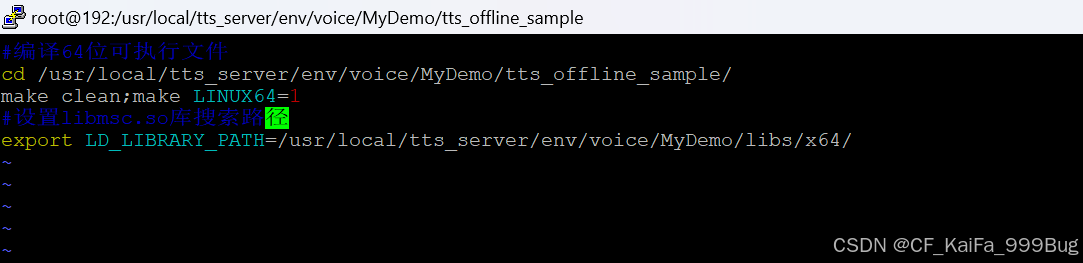
Makefile文件修改如图
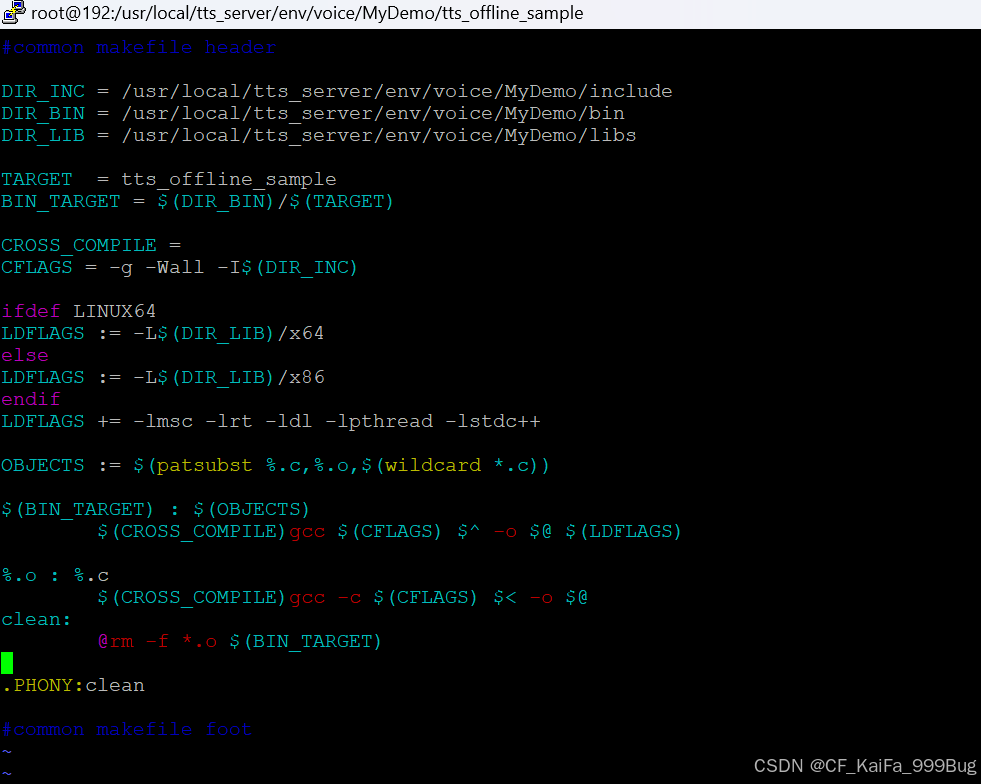
修改完之后 直接进行呼叫测试
成功呼叫
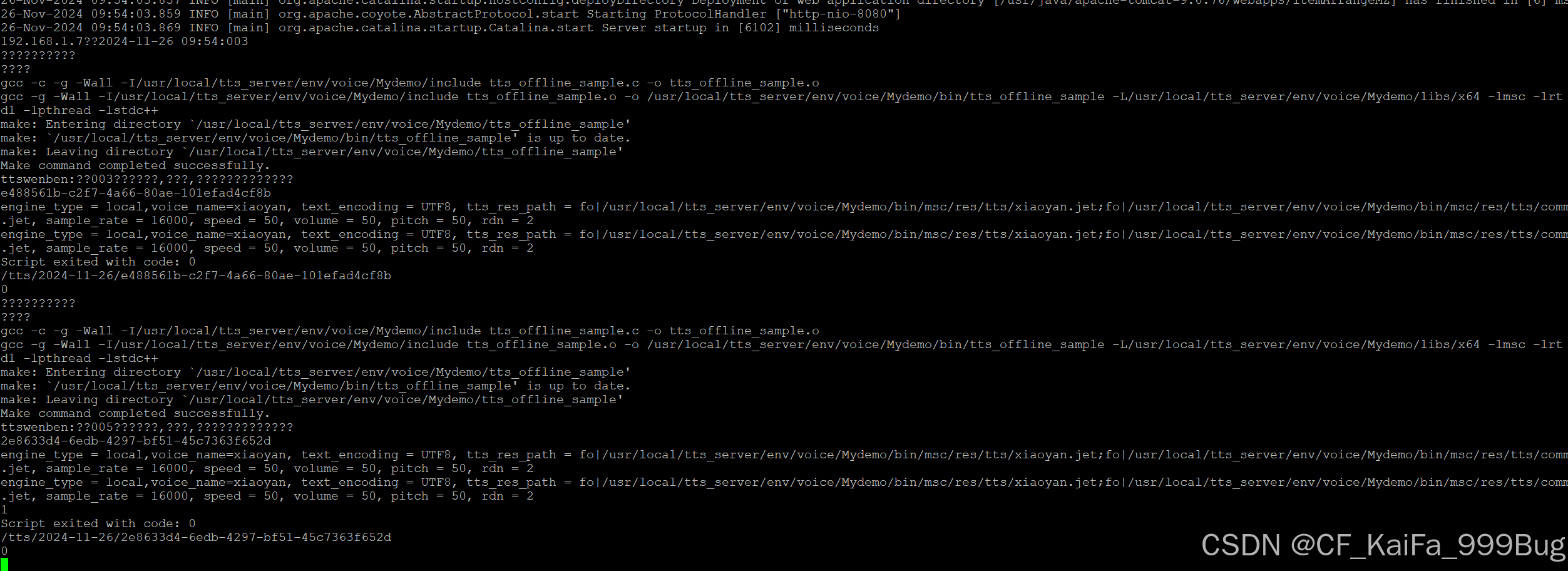
语音文件也成功生成